Windows 10 Pro released in July 2015 Windows Vista Enterprise Windows Vista Business Windows Vista Home Basic Windows Vista Home Premium Windows Vista Ultimate Microsoft Windows XP Home Edition Microsoft Windows XP Professional Microsoft Windows XP Tablet PC Edition Windows 7 Enterprise Windows 7 Home Basic Windows 7 Home Premium Windows 7 Professional Windows 7 Ultimate Windows 8 Windows 8 Enterprise Windows 8 Pro Windows 8.1 Windows 8.1 Enterprise Windows 8.1 Pro More…Less
If this article does not describe the error message that you are receiving, you can obtain detailed error message explanations, recommended actions, and additional support resources from the TechNet Events and Errors page.
Summary
Regsvr32 is a command-line utility to register and unregister OLE controls, such as DLLs and ActiveX controls in the Windows Registry. Regsvr32.exe is installed in the %systemroot%System32 folder in Windows XP and later versions of Windows.
Note On a 64-bit version of Windows operating system, there are two versions of the Regsv32.exe file:
-
The 64-bit version is %systemroot%System32regsvr32.exe.
-
The 32-bit version is %systemroot%SysWoW64regsvr32.exe.
The syntax of the Regsvr32 command
RegSvr32.exe has the following command-line options:
Regsvr32 [/u] [/n] [/i[:cmdline]] <dllname>
/u — Unregister server
/i — Call DllInstall passing it an optional [cmdline]; when it is used with /u, it calls dll uninstall
/n — do not call DllRegisterServer; this option must be used with /i
/s – Silent; display no message boxes
Common solutions for Regsvr32 errors
Try one of the following methods when you receive a Regsvr32 error:
-
Method 1: Re-run the Regsvr32 command from an elevated command promptTo open an elevated command prompt, following these steps:
Windows 8.1 and Windows 8Swipe in from the right edge of the screen, and then tap Search. Or, if you are using a mouse, point to the lower-right corner of the screen, and then click Search. Type Command Prompt in the Search box, right-click Command Prompt, and then click Run as administrator. If you are prompted for an administrator password or for a confirmation, type the password, or click Allow.
Windows 7 and Windows VistaClick Start, type Command Prompt or cmd in the Search box, right-click Command Prompt, and then click Run as administrator. If you are prompted for an administrator password or for a confirmation, type the password, or click Allow.
Windows XPLog on with an administrator account or an account that has administrator permissions, and then open a Command Prompt window.
-
Method 2: Use the 32-bit version of Regsvr32 to register a 32-bit DLL on a 64-bit version of WindowsIf you receive an error when registering a 32-bit DLL on a 64-bit version of Windows, follow these steps:
-
Open an elevated command prompt.
-
If the 32-bit DLL is in the %systemroot%System32 folder, move it to the %systemroot%SysWoW64 folder.
-
Run the following command:
%systemroot%SysWoW64regsvr32 <full path of the DLL>
-
Regsvr32 error messages
The following table contains RegSvr32 error messages and possible causes:
|
Error message |
Cause |
|---|---|
|
The command-flag «»%1″» is not valid. Please review the command usage and try again. |
An invalid combination of options was passed in the command line to regsvr32.exe. |
|
This command is only valid if a Microsoft Visual Studio OLE Activex Control project is opened. |
Regsvr32.exe was invoked by Visual Studio but no modules were specified in the command line. |
|
To register a module, you must provide a binary name. |
Regsvr32.exe was invoked without specifying any modules in the command line. |
|
The command OleInitialize failed to run. Your computer might be low on memory. Close any open programs and then try again. |
Regsvr32 must initialize the COM library before it can call needed COM library functions and uninitialize the library when it shuts down. These error messages occur if an attempt to initialize or uninitialize the COM library is unsuccessful. |
|
The module «»%1″» failed to load.nn Make sure the binary is stored at the specified path or debug it to check for problems with the binary or dependent .DLL files.nn%2. |
There was an error in loading a module that was specified in the command line. The error text is displayed as part of the message. |
|
The module «»%1″» was loaded but the entry-point %2 was not found.nnMake sure that «»%1″» is a valid DLL or OCX file and then try again |
Regsvr32.exe was unable to find the required entry point in the module specified in the command line. This can occur if the entry points are not exported correctly from the module or if the module is not a .DLL or .OCX file. |
|
The module «»%1″» was loaded but the call to %2 failed with error code %3.nnFor more information about this problem, search online using the error code as a search term. |
There was an error when regsvr32.exe invoked the entry point in the module specified in the command line. The error code is displayed as part of the message. |
|
The module «»%1″» may not compatible with the version of Windows that you’re running. Check if the module is compatible with an x86 (32-bit) or x64 (64-bit) version of regsvr32.exe. |
This error can occur, for example, if regsvr32.exe is run on an x86 computer and the module specified in the command line is a 64-bit module. |
The following table contains RegSvr32 error messages and possible causes:
|
Error message |
Cause |
|
|---|---|---|
|
Unrecognized flag: /invalid_flag |
You typed an invalid combination of flags or switches. |
|
|
No DLL name specified. |
You did not include a .dll file name. |
|
|
Dll_Name was loaded, but the DllRegisterServer or DllUnregisterServer entry point was not found. |
The specified Dll name is not a .dll or .ocx file. For example, typing regsvr32 wjview.exe generates this error message. |
|
|
Dll_Name is not an executable file and no registration helper is registered for this file type. |
The specified Dll name is not an executable file (.exe, .dll, or .ocx). For example, typing regsvr32 autoexec.bat generates this error message. |
|
|
Dll_Name is not self-registerable or a corrupted version is in memory. |
For example, typing regsvr32 icwdial.dll returns this error message because the Icwdial.dll file is not self-registerable. If you suspect a corrupted version of Dllname is in memory, try restarting your computer or re-extract the original version of the file. |
|
|
OleInitialize failed (or OleUninitialize failed) |
Regsvr32 must initialize the COM library before it can call needed COM library functions and uninitialize the library when it shuts down. These error messages occur if an attempt to initialize or uninitialize the COM library is unsuccessful. For example, the Ole32.dll file may be corrupted or may be the wrong version. |
|
|
LoadLibrary(«Dll_Name») failed. GetlastError returns 0x00000485 |
From Winerror.h, 0x00000485 = 1157 (ERROR_DLL_NOT_FOUND). This means «One of the library files that are needed to run this application cannot be found.» For example, typing regsvr32 missing.dll returns this error message if the Missing.dll file is not found. |
|
|
LoadLibrary(«Dll_Name») failed. GetLastError returns 0x00000002 |
From Winerror.h, 0x00000002 = 2 (ERROR_FILE_NOT_FOUND). This means «The system cannot find the file specified.» In other words, a dependent DLL was not found. For example, typing regsvr32 icwdial.dll with Tapi32.dll (a dependency) missing returns this error message.. |
|
|
LoadLibrary(«dskmaint.dll») failed. GetLastError returns 0x000001f |
From Winerror.h, 0x000001f = 31 (ERROR_GEN_FAILURE). This means «A device attached to the system is not functioning.» This behavior can occur if you try to register a Win16 .dll file. For example, typing regsvr32 dskmaint.dll returns this error message. |
|
|
DllRegisterServer (or DllUnregisterServer)in Dll_Name failed. Return code was: string |
Search the Winerror.h file for the string that is specified in the message. |
Need more help?
Windows 10 Pro released in July 2015 Windows Vista Enterprise Windows Vista Business Windows Vista Home Basic Windows Vista Home Premium Windows Vista Ultimate Microsoft Windows XP Home Edition Microsoft Windows XP Professional Microsoft Windows XP Tablet PC Edition Windows 7 Enterprise Windows 7 Home Basic Windows 7 Home Premium Windows 7 Professional Windows 7 Ultimate Windows 8 Windows 8 Enterprise Windows 8 Pro Windows 8.1 Windows 8.1 Enterprise Windows 8.1 Pro Еще…Меньше
Если вы получили сообщение об ошибке, описания которого нет в этой статье, можно найти его подробное объяснение, рекомендуемые действия и список дополнительных ресурсов поддержки на странице ошибок и событий TechNet.
Аннотация
Regsvr32 — это служебная программа командной строки для регистрации и отмены регистрации элементов управления OLE, например ActiveX и библиотеки DLL в реестре Windows. Средство Regsvr32.exe установлено в папке %systemroot%System32 в ОС Windows XP и более поздних версиях Windows.
Примечание. В 64-разрядных версиях Windows есть две версии файла Regsv32.exe:
-
64-разрядная версия — %systemroot%System32regsvr32.exe;
-
32-разрядная версия — %systemroot%SysWoW64regsvr32.exe.
Синтаксис команды Regsvr32
Программа RegSvr32.exe имеет следующие параметры командной строки.
Regsvr32 [/u] [/n] [/i[:строка_команд]] DLL-файл
/u — отменяет регистрацию сервера
/i — вызывает DllInstall, передавая ей в параметре необязательную строку_команд; при использовании с ключом /u вызывает DllUnInstall.
/n — не вызывает DllRegisterServer; это может использоваться с ключом /i
/s – «тихий» режим; окна сообщений не отображаются
Типичные решения ошибок Regsvr32
При появлении ошибки Regsvr32 попробуйте устранить ее одним из следующих способов.
-
Способ 1. Повторный запуск команды Regsvr32 в командной строке с повышенными привилегиямиЧтобы открыть командную строку с повышенными привилегиями, выполните указанные ниже действия.
Windows 8.1 и Windows 8Проведите пальцем от правого края экрана к центру и коснитесь кнопки Поиск. Либо, если вы используете мышь, переместите указатель в правый нижний угол экрана и щелкните кнопку Поиск. Введите запрос Командная строка в поле Поиск, щелкните правой кнопкой мыши элемент Командная строка, затем выберите команду Запуск от имени администратора. Если система запросит пароль администратора или подтверждение, введите пароль или нажмите кнопку Разрешить.
Windows 7 и Windows VistaНажмите кнопку Пуск, введите запрос Командная строка или cmd в поле Поиск, щелкните правой кнопкой мыши элемент Командная строка, а затем выберите команду Запуск от имени администратора. Если система запросит пароль администратора или подтверждение, введите пароль или нажмите кнопку Разрешить.
Windows XPВойдите в систему в качестве администратора или с другой учетной записью с правами администратора и откройте окно «Командная строка».
-
Способ 2. Использование 32-разрядной версии Regsvr32 для регистрации 32-разрядной библиотеки DLL в 64-разрядной версии ОС WindowsЕсли при регистрации 32-разрядной библиотеки DLL в 64-разрядной версии ОС Windows появляется ошибка, выполните следующие действия.
-
Откройте командную строку с повышенными привилегиями.
-
Если 32-разрядная библиотека DLL находится в папке %systemroot%System32, переместите ее в папку %systemroot%SysWoW64.
-
Выполните следующую команду:
%systemroot%SysWoW64regsvr32 <full path of the DLL>
-
Сообщения об ошибках Regsvr32
В приведенной ниже таблице содержатся сообщения об ошибках RegSvr32 и возможные причины их возникновения.
|
Сообщение об ошибке |
Причина |
|---|---|
|
Недопустимый параметр командной строки «»%1″». Проверьте использование команды и повторите попытку. |
Введено недопустимое сочетание параметров командной строки для вызова средства regsvr32.exe. |
|
Эта команда допустима только в том случае, если открыт проект элемента OLE Activex в Microsoft Visual Studio. |
Средство Regsvr32.exe вызвано программой Visual Studio, но в командной строке не указано ни одного модуля. |
|
Чтобы зарегистрировать модуль, нужно задать имя двоичного файла. |
Средство Regsvr32.exe вызвано без указания модулей в командной строке. |
|
Не удалось выполнить команду OleInitialize. Недостаточно свободной оперативной памяти на этом компьютере. Закройте все открытые программы и повторите попытку. |
Средство Regsvr32 должно инициализировать библиотеку COM, прежде чем вызывать ее функции, и отменить инициализацию при завершении работы. Это сообщение об ошибке выводится, если попытка инициализации или ее отмены не были успешными. |
|
Не удалось загрузить модуль «%1».nn Проверьте, что двоичный файл хранится на указанном пути или запустите отладку, чтобы диагностировать проблемы с этим двоичным файлом или зависимыми DLL-файлами.nn%2. |
При загрузке указанного в командной строке модуля произошла ошибка. Текст ошибки выводится как часть сообщения. |
|
Модуль «%1″ загружен, но точка входа %2 не найдена.nnПроверьте, что » %1″ является правильным файлом DLL или OCX и повторите попытку. |
Средству Regsvr32.exe не удалось найти необходимую точку входа модуля, указанного в командной строке. Это может произойти при неправильном экспорте точек входа из модуля или если модуль не является DLL- либо OCX-файлом. |
|
Модуль » %1″ загружен, но не удалось выполнить вызов %2, код ошибки: %3.nnДля получения дополнительных сведений об этой ошибке выполните поиск в Интернете, указав код ошибки как аргумент поиска. |
При вызове средством regsvr32.exe точки входа модуля, указанного в командной строке, произошла ошибка. Код ошибки выводится как часть сообщения. |
|
Возможно, модуль «%1» несовместим с версией Windows, работающей на этом компьютере. Проверьте, совместим ли этот модуль с x86 (32-разрядной) или x64 (64-разрядной) версией regsvr32.exe. |
Эта ошибка может произойти, если средство regsvr32.exe запущено на 32-разрядном (x86) компьютере, а в командной строке указан 64-разрядный модуль. |
В приведенной ниже таблице содержатся сообщения об ошибках RegSvr32 и возможные причины их возникновения.
|
Сообщение об ошибке |
Причина |
|
|---|---|---|
|
Нераспознанный флаг: /неверный_флаг |
Введено недопустимое сочетание флагов и ключей. |
|
|
Не указано имя DLL. |
Не введено имя DLL-файла. |
|
|
Имя_DLL было загружено, но найти точку входа для DllRegisterServer или DllUnregisterServer не удалось. |
Файл с указанным именем DLL не является DLL- или OCX-файлом. Например, это сообщение об ошибке будет отображено, если введена команда regsvr32 wjview.exe. |
|
|
Имя_DLL не является исполняемым файлом, и ни одного модуля поддержки для этого типа файлов не зарегистрировано. |
Файл с указанным именем DLL не является исполняемым файлом EXE, DLL или OCX. Например, это сообщение об ошибке будет отображено, если введена команда regsvr32 autoexec.bat. |
|
|
Имя_DLL не поддерживает автоматическую регистрацию, либо в памяти находится поврежденная версия. |
Например, при вводе команды «regsvr32 icwdial.dll» будет возвращено это сообщение об ошибке, так как файл Icwdial.dll не регистрируется автоматически. При подозрении на наличие в памяти поврежденной версии файла с указанным именем DLL перезагрузите компьютер или повторно извлеките исходную версию файла. |
|
|
Ошибка функции OleInitialize (или OleUninitialize) |
Средство Regsvr32 должно инициализировать библиотеку COM, прежде чем вызывать ее функции, и отменить инициализацию при завершении работы. Эти сообщения об ошибке возникают, если попытка инициализации библиотеки COM или ее отмены не были успешными. Например, файл Ole32.dll поврежден или является неправильной версией. |
|
|
Сбой при загрузке библиотеки («Имя_DLL»). GetlastError возвращает ошибку 0x00000485 |
Winerror.h, 0x00000485 = 1157 (ERROR_DLL_NOT_FOUND). Это означает, что «Не найден один из файлов библиотек, необходимых для выполнения данного приложения». Например, при вводе команды regsvr32 missing.dll будет возвращено это сообщение об ошибке, если файл Missing.dll не найден. |
|
|
Сбой при загрузке библиотеки («Имя_DLL»). GetLastError возвращает ошибку 0x00000002 |
Winerror.h, 0x00000002 = 2 (ERROR_FILE_NOT_FOUND). Это означает «Не удается найти указанный файл». Т. е. не найден соответствующий DLL-файл. Например, при вводе команды regsvr32 icwdial.dll будет возвращено это сообщение об ошибке, если файл Tapi32.dll не найден. |
|
|
Сбой при загрузке библиотеки (dskmaint.dll). GetLastError возвращает ошибку 0x000001f |
Winerror.h, 0x000001f = 31 (ERROR_GEN_FAILURE). Это означает «Присоединенное к системе устройство не работает». Это происходит при попытке регистрации файла Win16.dll. Например, это сообщение об ошибке будет отображено, если введена команда regsvr32 dskmaint.dll. |
|
|
Сбой при загрузке DllRegisterServer (или DllUnregisterServer) в Имя_DLL. Возвращенный код: строка |
В файле Winerror.h найдите строку, указанную в сообщении. |
Нужна дополнительная помощь?
“unable to register the dll/ocx regsvr32 failed with exit code 0x3” error can come after installing any software and whenever you open software that you have installed from the internet or from CD, any external device.
Mostly you see this error like “unable to register the dll/ocx regsvr32 failed with exit code 0x3” or like “unable to register the dll/ocx regsvr32 0x3”.
These errors most probably happen when a particular software does not have sufficient permissions, and due to lack of permission, a software will be unable to register itself on your computer.
Another reason could be your anti virus is not letting your software the permissions to register itself.
So, we need to give permissions to that particular software that causing this issue, follow the solution which is given below.
First, you need to install the software by right-clicking and selecting “Run as administrator,” as shown below.

Now Restart your computer and see if “unable to register the dll/ocx regsvr32 failed with exit code 0x3” resolved.
Conclusion:
We have concluded the two best and easy solutions for the error “unable to register the dll/ocx regsvr32 failed with exit code 0x3”.
If you have fixed this issue thank you for coming by and if you are still having this issue make sure to comment your query.
I will be glad to assist you and help you find a way to fix the “unable to register the dll/ocx regsvr32 failed with exit code 0x3” error.
Источник
Geforce Experience: ошибка 0x0003, что делать?
При настройке параметров или открытии любой функции Nvidia Experience можно столкнуть с ошибкой 0x0003. Часто на экране отображается сообщение «Что-то пошло не так. Попробуйте перезагрузить компьютер, затем перезапустите Geforce Experience. Код ошибки: 0x0003». Дальнейшая работа не возможна, функция не запускается, высвечивается только кнопка закрыть диалоговое окно. Проблема возникает на Windows 7, 8.1 и 10.
Что вызывает ошибку Nvidia Geforce Experience с кодом 0x0003?
По информации пользователей из форумов, можно определить несколько основных причин, которые в конечном итоге вызывают сообщение об ошибке:
- Телеметрия Nvidia не разрешает взаимодействие с рабочим столом. Решается проблема в этом конкретном случае довольно просто, путем разрешения взаимодействия в настройках этой службы.
- Не работают некоторые обязательные службы Nvidia. Ошибка с кодом 0x0003 возникает, если отключены контейнеры: Nvidia Display Service, Nvidia Local System Container и Nvidia Network Service Container. Проблема решается путем принудительного запуска этих служб.
- Поврежденный драйвер Nvidia. В некоторых случаях проблема может возникнуть, если один или несколько драйверов, используемых графическим процессором, повреждены. Решается путем переустановки всех компонентов приложения.
- Сбой сетевого адаптера. Ошибка появляется, если сетевая карта зависает в неопределенном состоянии. Всякий раз, когда это происходит, проблема решается путем сброса сетевых протоколов командой Winsock.
- Центр обновления Windows замещает драйвер видеокарты. Уведомление о «падении» Geforce Experience с ошибкой 0x0003 может отображаться после автоматического обновления Windows. В этом случае нужно удалить текущие драйверы видеокарты, а затем установить последние версии, загруженные из официального сайта.
Для устранения ошибки 0x0003 рекомендует следовать методам в том порядке, в котором представлены, так как они упорядочены по эффективности и степени сложности.
Способ 1: Разрешение телеметрии Nvidia на взаимодействие с рабочим столом
Для начала попробуйте устранить ошибку с помощью настройки службы телеметрии Nvidia. Убедитесь, что служба запущена и ей разрешено взаимодействовать с рабочим столом.
Краткая инструкция по настройке:
- Откройте диалоговое окно «Выполнить» нажатием клавиш Windows + R. Наберите в поле запроса команду services.msc, подтвердите ее запуск на Enter. При появлении запроса UAC (Контроль учетных записей пользователей) нажмите кнопку «Да», чтобы открыть службы с правами администратора.
- На экране прокрутите список вниз, найдите контейнер телеметрии. Установите на него курсор, вызовите меню правым кликом мыши и выберите «Свойства».
- Перейдите на вкладку «Вход в систему». Поставьте флажок в поле «Разрешить взаимодействие с рабочим столом». Нажмите «Применить» для сохранения изменений.
Вернитесь к предыдущему экрану со списком. Найдите следующие службы, кликните правой кнопкой мыши на каждой из них и выберите «Запустить»:
- Nvidia Display Service;
- Nvidia Local System Container;
- Nvidia Network Service Container.
После включения каждой службы попробуйте повторить запуск функции, которая ранее вызывала сбой Geforce Experience с кодом ошибки 0x0003.
Если проблема остается, перейдите к следующему методу.
Способ 2: Переустановка всех компонентов NVIDIA
Попробуйте переустановить GeForce Experience вместе с драйверами.
Пошаговая инструкция по переустановке каждого компонента:
- Нажмите клавиши Windows + R для вызова диалогового окна «Выполнить». В поле для ввода впишите команду appwiz.cpl, подтвердите ее выполнение для входа на экран «Программы и компоненты».
- В окне удаления и изменения программ кликните на «Издатель», чтобы упорядочить список по производителю программного обеспечения.
- Кликните правой кнопкой мыши на первую запись «NVIDIA Corporation» и выберите «Удалить». Затем повторите это действие с каждым элементом, изданным корпорацией Nvidia из этого списка.
- Перезагрузите компьютер. После откройте сайт Nvidia, перейдите в меню GeForce Experience и загрузите приложение. Как только программное обеспечение будет установлено, оно автоматически установит отсутствующие драйверы.
После установки перезагрузите ПК и проверьте, устранена ли ошибка. Если по-прежнему программа не запускается, переходим к следующему способу.
Способ 3: Сброс сетевого адаптера
Ошибку Geforce Experience 0x0003 можно устранить путем сброса программного обеспечения сетевого адаптера до настроек по умолчанию. Эта процедура также известна как «сброс Winsock» или переустановка сетевых протоколов.
Выведите на экран окно «Выполнить» совместным нажатием Win + R. В поле ввода наберите cmd и нажмите Ctrl + Shift + Enter, чтобы открыть командную строку с администраторскими правами.
Для сброса сетевого адаптера введите следующую команду и подтвердите ее запуск на Enter:
netsh winsock reset
После успешной обработки команды перезагрузите компьютер и проверьте, устранена ли ошибка с кодом 0x0003.
Способ 4: Ручная установка последней версии графического драйвера
Если при обращении к функции Geforce Experience она по-прежнему не запускается, скорее всего, ошибка вызвана поврежденным драйвером видеокарты, который можно исправить путем переустановки его вручную.
- Выведите на экран диалоговое окно «Выполнить» (Windows + R), наберите appwiz.cpl для входа в раздел «Удаление и изменение программ».
- Найдите все установки издателя Nvidia. Правым кликом мыши удалите все драйвера, связанные с графическим процессором.
- После удаления всех продуктов Nvidia перезапустите компьютер.
- На сайте перейдите в расширенный поиск и установите тип, серию и семейство продукта, версию операционной системы и язык. Нажмите «Поиск», чтобы найти последнюю версию драйверов, доступных для вашей видеокарты.
- После завершения загрузки запустите установочные файлы, следуя инструкциям на экране, и посмотрите, устранена ли ошибка Geforce Experience с кодом 0x0003.
Источник
Как исправить время выполнения Ошибка 0x3 Ошибка RegSvr32 с кодом выхода 0x3
В этой статье представлена ошибка с номером Ошибка 0x3, известная как Ошибка RegSvr32 с кодом выхода 0x3, описанная как Ошибка RegSvr32 с кодом выхода 0x3. Невозможно зарегистрировать DLL / OCX: Ошибка RegSvr32 с кодом выхода 0x3.
Информация об ошибке
Имя ошибки: Ошибка RegSvr32 с кодом выхода 0x3
Номер ошибки: Ошибка 0x3
Описание: Ошибка RegSvr32 с кодом выхода 0x3. Невозможно зарегистрировать DLL / OCX: Ошибка RegSvr32 с кодом выхода 0x3.
Программное обеспечение: K-Lite
Разработчик: Codec Guide
Этот инструмент исправления может устранить такие распространенные компьютерные ошибки, как BSODs, зависание системы и сбои. Он может заменить отсутствующие файлы операционной системы и библиотеки DLL, удалить вредоносное ПО и устранить вызванные им повреждения, а также оптимизировать ваш компьютер для максимальной производительности.
О программе Runtime Ошибка 0x3
Время выполнения Ошибка 0x3 происходит, когда K-Lite дает сбой или падает во время запуска, отсюда и название. Это не обязательно означает, что код был каким-то образом поврежден, просто он не сработал во время выполнения. Такая ошибка появляется на экране в виде раздражающего уведомления, если ее не устранить. Вот симптомы, причины и способы устранения проблемы.
Определения (Бета)
Здесь мы приводим некоторые определения слов, содержащихся в вашей ошибке, в попытке помочь вам понять вашу проблему. Эта работа продолжается, поэтому иногда мы можем неправильно определить слово, так что не стесняйтесь пропустить этот раздел!
- Dll — DLL библиотеки с динамической компоновкой — это модуль, содержащий функции и данные, которые могут использоваться другим модульным приложением или DLL.
- Выход — Выход, выход или остановка относятся к завершению процесса или программы.
- Код выхода — программа сообщает о коде завершения, чтобы указать если он завершился успешно, или, если нет, то какое условие сбоя произошло.
- Ocx — OCX — это элемент управления ActiveX, полученный из парадигмы OLE
- Regsvr32 . Вы можете использовать инструмент Regsvr32 Regsvr32.exe для регистрации и отмены регистрации элементов управления OLE, таких как DLL или файлы OCX элементов управления ActiveX в реестре Windows.
Симптомы Ошибка 0x3 — Ошибка RegSvr32 с кодом выхода 0x3
Ошибки времени выполнения происходят без предупреждения. Сообщение об ошибке может появиться на экране при любом запуске %программы%. Фактически, сообщение об ошибке или другое диалоговое окно может появляться снова и снова, если не принять меры на ранней стадии.
Возможны случаи удаления файлов или появления новых файлов. Хотя этот симптом в основном связан с заражением вирусом, его можно отнести к симптомам ошибки времени выполнения, поскольку заражение вирусом является одной из причин ошибки времени выполнения. Пользователь также может столкнуться с внезапным падением скорости интернет-соединения, но, опять же, это не всегда так.
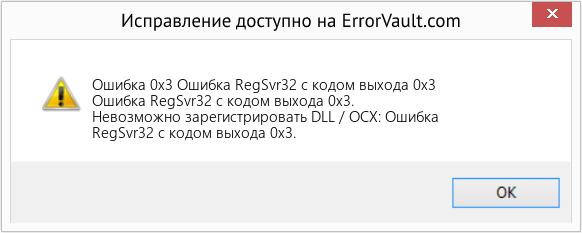
(Только для примера)
Причины Ошибка RegSvr32 с кодом выхода 0x3 — Ошибка 0x3
При разработке программного обеспечения программисты составляют код, предвидя возникновение ошибок. Однако идеальных проектов не бывает, поскольку ошибки можно ожидать даже при самом лучшем дизайне программы. Глюки могут произойти во время выполнения программы, если определенная ошибка не была обнаружена и устранена во время проектирования и тестирования.
Ошибки во время выполнения обычно вызваны несовместимостью программ, запущенных в одно и то же время. Они также могут возникать из-за проблем с памятью, плохого графического драйвера или заражения вирусом. Каким бы ни был случай, проблему необходимо решить немедленно, чтобы избежать дальнейших проблем. Ниже приведены способы устранения ошибки.
Методы исправления
Ошибки времени выполнения могут быть раздражающими и постоянными, но это не совсем безнадежно, существует возможность ремонта. Вот способы сделать это.
Если метод ремонта вам подошел, пожалуйста, нажмите кнопку upvote слева от ответа, это позволит другим пользователям узнать, какой метод ремонта на данный момент работает лучше всего.
Источник
Как исправить время выполнения Ошибка 0x3 Ошибка RegSvr32 с кодом выхода 0x3
В этой статье представлена ошибка с номером Ошибка 0x3, известная как Ошибка RegSvr32 с кодом выхода 0x3, описанная как Ошибка RegSvr32 с кодом выхода 0x3. Невозможно зарегистрировать DLL / OCX: Ошибка RegSvr32 с кодом выхода 0x3.
О программе Runtime Ошибка 0x3
Время выполнения Ошибка 0x3 происходит, когда K-Lite дает сбой или падает во время запуска, отсюда и название. Это не обязательно означает, что код был каким-то образом поврежден, просто он не сработал во время выполнения. Такая ошибка появляется на экране в виде раздражающего уведомления, если ее не устранить. Вот симптомы, причины и способы устранения проблемы.
Определения (Бета)
Здесь мы приводим некоторые определения слов, содержащихся в вашей ошибке, в попытке помочь вам понять вашу проблему. Эта работа продолжается, поэтому иногда мы можем неправильно определить слово, так что не стесняйтесь пропустить этот раздел!
- Dll — DLL библиотеки с динамической компоновкой — это модуль, содержащий функции и данные, которые могут использоваться другим модульным приложением или DLL.
- Выход — Выход, выход или остановка относятся к завершению процесса или программы.
- Код выхода — программа сообщает о коде завершения, чтобы указать если он завершился успешно, или, если нет, то какое условие сбоя произошло.
- Ocx — OCX — это элемент управления ActiveX, полученный из парадигмы OLE
- Regsvr32 . Вы можете использовать инструмент Regsvr32 Regsvr32.exe для регистрации и отмены регистрации элементов управления OLE, таких как DLL или файлы OCX элементов управления ActiveX в реестре Windows.
Симптомы Ошибка 0x3 — Ошибка RegSvr32 с кодом выхода 0x3
Ошибки времени выполнения происходят без предупреждения. Сообщение об ошибке может появиться на экране при любом запуске %программы%. Фактически, сообщение об ошибке или другое диалоговое окно может появляться снова и снова, если не принять меры на ранней стадии.
Возможны случаи удаления файлов или появления новых файлов. Хотя этот симптом в основном связан с заражением вирусом, его можно отнести к симптомам ошибки времени выполнения, поскольку заражение вирусом является одной из причин ошибки времени выполнения. Пользователь также может столкнуться с внезапным падением скорости интернет-соединения, но, опять же, это не всегда так.
(Только для примера)
Причины Ошибка RegSvr32 с кодом выхода 0x3 — Ошибка 0x3
При разработке программного обеспечения программисты составляют код, предвидя возникновение ошибок. Однако идеальных проектов не бывает, поскольку ошибки можно ожидать даже при самом лучшем дизайне программы. Глюки могут произойти во время выполнения программы, если определенная ошибка не была обнаружена и устранена во время проектирования и тестирования.
Ошибки во время выполнения обычно вызваны несовместимостью программ, запущенных в одно и то же время. Они также могут возникать из-за проблем с памятью, плохого графического драйвера или заражения вирусом. Каким бы ни был случай, проблему необходимо решить немедленно, чтобы избежать дальнейших проблем. Ниже приведены способы устранения ошибки.
Методы исправления
Ошибки времени выполнения могут быть раздражающими и постоянными, но это не совсем безнадежно, существует возможность ремонта. Вот способы сделать это.
Если метод ремонта вам подошел, пожалуйста, нажмите кнопку upvote слева от ответа, это позволит другим пользователям узнать, какой метод ремонта на данный момент работает лучше всего.
Обратите внимание: ни ErrorVault.com, ни его авторы не несут ответственности за результаты действий, предпринятых при использовании любого из методов ремонта, перечисленных на этой странице — вы выполняете эти шаги на свой страх и риск.
Метод 6 — Переустановите графический драйвер
Если ошибка связана с плохим графическим драйвером, вы можете сделать следующее:
- Откройте диспетчер устройств и найдите драйвер видеокарты.
- Щелкните правой кнопкой мыши драйвер видеокарты, затем нажмите «Удалить», затем перезагрузите компьютер.
Метод 1 — Закройте конфликтующие программы
Когда вы получаете ошибку во время выполнения, имейте в виду, что это происходит из-за программ, которые конфликтуют друг с другом. Первое, что вы можете сделать, чтобы решить проблему, — это остановить эти конфликтующие программы.
- Откройте диспетчер задач, одновременно нажав Ctrl-Alt-Del. Это позволит вам увидеть список запущенных в данный момент программ.
- Перейдите на вкладку «Процессы» и остановите программы одну за другой, выделив каждую программу и нажав кнопку «Завершить процесс».
- Вам нужно будет следить за тем, будет ли сообщение об ошибке появляться каждый раз при остановке процесса.
- Как только вы определите, какая программа вызывает ошибку, вы можете перейти к следующему этапу устранения неполадок, переустановив приложение.
Метод 2 — Обновите / переустановите конфликтующие программы
Использование панели управления
- В Windows 7 нажмите кнопку «Пуск», затем нажмите «Панель управления», затем «Удалить программу».
- В Windows 8 нажмите кнопку «Пуск», затем прокрутите вниз и нажмите «Дополнительные настройки», затем нажмите «Панель управления»> «Удалить программу».
- Для Windows 10 просто введите «Панель управления» в поле поиска и щелкните результат, затем нажмите «Удалить программу».
- В разделе «Программы и компоненты» щелкните проблемную программу и нажмите «Обновить» или «Удалить».
- Если вы выбрали обновление, вам просто нужно будет следовать подсказке, чтобы завершить процесс, однако, если вы выбрали «Удалить», вы будете следовать подсказке, чтобы удалить, а затем повторно загрузить или использовать установочный диск приложения для переустановки. программа.
Использование других методов
- В Windows 7 список всех установленных программ можно найти, нажав кнопку «Пуск» и наведя указатель мыши на список, отображаемый на вкладке. Вы можете увидеть в этом списке утилиту для удаления программы. Вы можете продолжить и удалить с помощью утилит, доступных на этой вкладке.
- В Windows 10 вы можете нажать «Пуск», затем «Настройка», а затем — «Приложения».
- Прокрутите вниз, чтобы увидеть список приложений и функций, установленных на вашем компьютере.
- Щелкните программу, которая вызывает ошибку времени выполнения, затем вы можете удалить ее или щелкнуть Дополнительные параметры, чтобы сбросить приложение.
Метод 3 — Обновите программу защиты от вирусов или загрузите и установите последнюю версию Центра обновления Windows.
Заражение вирусом, вызывающее ошибку выполнения на вашем компьютере, необходимо немедленно предотвратить, поместить в карантин или удалить. Убедитесь, что вы обновили свою антивирусную программу и выполнили тщательное сканирование компьютера или запустите Центр обновления Windows, чтобы получить последние определения вирусов и исправить их.
Метод 4 — Переустановите библиотеки времени выполнения
Вы можете получить сообщение об ошибке из-за обновления, такого как пакет MS Visual C ++, который может быть установлен неправильно или полностью. Что вы можете сделать, так это удалить текущий пакет и установить новую копию.
- Удалите пакет, выбрав «Программы и компоненты», найдите и выделите распространяемый пакет Microsoft Visual C ++.
- Нажмите «Удалить» в верхней части списка и, когда это будет сделано, перезагрузите компьютер.
- Загрузите последний распространяемый пакет от Microsoft и установите его.
Метод 5 — Запустить очистку диска
Вы также можете столкнуться с ошибкой выполнения из-за очень нехватки свободного места на вашем компьютере.
- Вам следует подумать о резервном копировании файлов и освобождении места на жестком диске.
- Вы также можете очистить кеш и перезагрузить компьютер.
- Вы также можете запустить очистку диска, открыть окно проводника и щелкнуть правой кнопкой мыши по основному каталогу (обычно это C
- Щелкните «Свойства», а затем — «Очистка диска».
Метод 7 — Ошибка выполнения, связанная с IE
Если полученная ошибка связана с Internet Explorer, вы можете сделать следующее:
- Сбросьте настройки браузера.
- В Windows 7 вы можете нажать «Пуск», перейти в «Панель управления» и нажать «Свойства обозревателя» слева. Затем вы можете перейти на вкладку «Дополнительно» и нажать кнопку «Сброс».
- Для Windows 8 и 10 вы можете нажать «Поиск» и ввести «Свойства обозревателя», затем перейти на вкладку «Дополнительно» и нажать «Сброс».
- Отключить отладку скриптов и уведомления об ошибках.
- В том же окне «Свойства обозревателя» можно перейти на вкладку «Дополнительно» и найти пункт «Отключить отладку сценария».
- Установите флажок в переключателе.
- Одновременно снимите флажок «Отображать уведомление о каждой ошибке сценария», затем нажмите «Применить» и «ОК», затем перезагрузите компьютер.
Если эти быстрые исправления не работают, вы всегда можете сделать резервную копию файлов и запустить восстановление на вашем компьютере. Однако вы можете сделать это позже, когда перечисленные здесь решения не сработают.
Другие языки:
How to fix Error 0x3 (RegSvr32 failed with exit code 0x3) — RegSvr32 failed with exit code 0x3. Unable to register the DLL/OCX: RegSvr32 failed with exit code 0x3.
Wie beheben Fehler 0x3 (RegSvr32 ist mit Exitcode 0x3 fehlgeschlagen) — RegSvr32 ist mit Exitcode 0x3 fehlgeschlagen. DLL/OCX kann nicht registriert werden: RegSvr32 ist mit Exitcode 0x3 fehlgeschlagen.
Come fissare Errore 0x3 (RegSvr32 non è riuscito con il codice di uscita 0x3) — RegSvr32 non è riuscito con il codice di uscita 0x3. Impossibile registrare la DLL/OCX: RegSvr32 non è riuscito con codice di uscita 0x3.
Hoe maak je Fout 0x3 (RegSvr32 is mislukt met afsluitcode 0x3) — RegSvr32 is mislukt met afsluitcode 0x3. Kan de DLL/OCX niet registreren: RegSvr32 is mislukt met afsluitcode 0x3.
Comment réparer Erreur 0x3 (RegSvr32 a échoué avec le code de sortie 0x3) — RegSvr32 a échoué avec le code de sortie 0x3. Impossible d’enregistrer la DLL/OCX : RegSvr32 a échoué avec le code de sortie 0x3.
어떻게 고치는 지 오류 0x3 (RegSvr32가 종료 코드 0x3으로 실패했습니다.) — RegSvr32가 종료 코드 0x3으로 실패했습니다. DLL/OCX를 등록할 수 없음: RegSvr32가 종료 코드 0x3으로 실패했습니다.
Como corrigir o Erro 0x3 (RegSvr32 falhou com o código de saída 0x3) — RegSvr32 falhou com o código de saída 0x3. Não foi possível registrar o DLL / OCX: Falha do RegSvr32 com o código de saída 0x3.
Hur man åtgärdar Fel 0x3 (RegSvr32 misslyckades med utgångskoden 0x3) — RegSvr32 misslyckades med utgångskoden 0x3. Det gick inte att registrera DLL/OCX: RegSvr32 misslyckades med utgångskoden 0x3.
Jak naprawić Błąd 0x3 (RegSvr32 nie powiodło się z kodem zakończenia 0x3) — RegSvr32 nie powiodło się z kodem zakończenia 0x3. Nie można zarejestrować biblioteki DLL/OCX: RegSvr32 nie powiodło się z kodem zakończenia 0x3.
Cómo arreglar Error 0x3 (RegSvr32 falló con el código de salida 0x3) — RegSvr32 falló con el código de salida 0x3. No se puede registrar la DLL / OCX: RegSvr32 falló con el código de salida 0x3.
Об авторе: Фил Харт является участником сообщества Microsoft с 2010 года. С текущим количеством баллов более 100 000 он внес более 3000 ответов на форумах Microsoft Support и создал почти 200 новых справочных статей в Technet Wiki.
Следуйте за нами:
Последнее обновление:
26/11/22 06:47 : Пользователь Windows 10 проголосовал за то, что метод восстановления 6 работает для него.
Этот инструмент восстановления может устранить такие распространенные проблемы компьютера, как синие экраны, сбои и замораживание, отсутствующие DLL-файлы, а также устранить повреждения от вредоносных программ/вирусов и многое другое путем замены поврежденных и отсутствующих системных файлов.
ШАГ 1:
Нажмите здесь, чтобы скачать и установите средство восстановления Windows.
ШАГ 2:
Нажмите на Start Scan и позвольте ему проанализировать ваше устройство.
ШАГ 3:
Нажмите на Repair All, чтобы устранить все обнаруженные проблемы.
СКАЧАТЬ СЕЙЧАС
Совместимость
Требования
1 Ghz CPU, 512 MB RAM, 40 GB HDD
Эта загрузка предлагает неограниченное бесплатное сканирование ПК с Windows. Полное восстановление системы начинается от $19,95.
ID статьи: ACX010176RU
Применяется к: Windows 10, Windows 8.1, Windows 7, Windows Vista, Windows XP, Windows 2000
I played with RegSvr32.exe to register a COM Server and got next exit codes:
0 — when registering properly normal DLL Com Server
3 — when try registering fake DLL Com Server (simple text file renamed to .DLL
4 — when try registering simple DLL, not Com Server
Question: where I can find official (or non-official but good) description of all possible exit codes and their meaning?
Search on internet didn’t give me result, on SO I found this topic where is written that exit codes are the same with windows system error code, but I didn’t understand why then when try registering bad file I am obtaining code = 3 = ERROR_PATH_NOT_FOUND, and when registering non-COM DLL — 4 = ERROR_TOO_MANY_OPEN_FILES?
For me it doesn’t sound logically.
asked Feb 28, 2014 at 11:46
The exit codes are not documented. The documentation is here:
- https://learn.microsoft.com/en-us/windows-server/administration/windows-commands/regsvr32
However, the source code for a version REGSVR32.EXE is shipped with Visual Studio 2008. This gives its version as 4.0.0, so is not the same as the one shipped with windows, which reports version 6.
- http://msdn.microsoft.com/en-us/library/ms177531(v=vs.90).aspx
A quick look shows these:
#define FAIL_ARGS 1 // Invalid Argument
#define FAIL_OLE 2 // OleInitialize Failed
#define FAIL_LOAD 3 // LoadLibrary Failed
#define FAIL_ENTRY 4 // GetProcAddress failed
#define FAIL_REG 5 // DllRegisterServer or DllUnregisterServer failed.
Reading the source code suggests that under no circumstances does it return any other code than the ones above and zero for success, which proves it isn’t the same as the Windows one.
I suspect that the difference in return codes is if it gets as far as GetProcAddress, it then returns the exit code from the function it calls, instead of just always returning 5.
Ideally they would have made it use GetLastError to get a more useful exit code, but I suspect there are too many tools (e.g. third party install programs) which now depend on exit codes 2-4, and it is too late to change it.
Also see What do the various regsvr32 exit codes mean? on Raymond Chen’s blog on MSDN.
answered Feb 28, 2014 at 12:39
BenBen
34.4k6 gold badges73 silver badges111 bronze badges
1
Visual Studio used to ship with a MFC sample that was actually the source for the RegSvr32 utility and I remember going through that to harvest the exit codes:
FAIL_ARGS 1
FAIL_OLE 2
FAIL_LOAD 3
FAIL_ENTRY 4 // Not ERROR_TOO_MANY_OPEN_FILES but as expected "could not resolve
// DLLRegisterServer" as your using an invalid DLL
FAIL_REG 5
I can’t find the sample, but if I Google for what I extracted there is this: http://web.archive.org/web/20140803013714/http://support.microsoft.com:80/kb/207132 which has matching codes so it looks like that KB demo code was also taken from RegSvr. Its trivial to work out the reasons behind each of the failure codes.
answered Feb 28, 2014 at 12:16
Alex K.Alex K.
169k30 gold badges263 silver badges286 bronze badges
Ben’s answer is correct, though, do take note that error code 3 is also given as a result if
- the .DLL could not be found
- the .DLL was locked by another process and could not be read
- the process had insufficient rights to open the file. Eg, not running with admin rights when needed (with specific files or common files on the C drive)
>
#define FAIL_LOAD 3 // LoadLibrary Failed
Feels a little bit vague, but the LoadLibrary is meant as DLLs referred within the specific DLL. Using an application such as Depends, you can find all references, including missing ones. Take note that a missing reference does not always result an error code 3 (in cases where the DLL actually didn’t use it)
answered Apr 5, 2017 at 14:57
Содержание
- Как исправить время выполнения Ошибка 0x3 Ошибка RegSvr32 с кодом выхода 0x3
- How to fix the issue reported by error code «0x3»
- Contents
- Ways to repair error code «0x3»
- Meaning of error code «0x3»
- Causes of error code «0x3»
- Pip install fails on OS X Mojave #15
- Comments
- sarahdavis23 commented Dec 17, 2018
Как исправить время выполнения Ошибка 0x3 Ошибка RegSvr32 с кодом выхода 0x3
В этой статье представлена ошибка с номером Ошибка 0x3, известная как Ошибка RegSvr32 с кодом выхода 0x3, описанная как Ошибка RegSvr32 с кодом выхода 0x3. Невозможно зарегистрировать DLL / OCX: Ошибка RegSvr32 с кодом выхода 0x3.
Информация об ошибке
Имя ошибки: Ошибка RegSvr32 с кодом выхода 0x3
Номер ошибки: Ошибка 0x3
Описание: Ошибка RegSvr32 с кодом выхода 0x3. Невозможно зарегистрировать DLL / OCX: Ошибка RegSvr32 с кодом выхода 0x3.
Программное обеспечение: K-Lite
Разработчик: Codec Guide
Этот инструмент исправления может устранить такие распространенные компьютерные ошибки, как BSODs, зависание системы и сбои. Он может заменить отсутствующие файлы операционной системы и библиотеки DLL, удалить вредоносное ПО и устранить вызванные им повреждения, а также оптимизировать ваш компьютер для максимальной производительности.
О программе Runtime Ошибка 0x3
Время выполнения Ошибка 0x3 происходит, когда K-Lite дает сбой или падает во время запуска, отсюда и название. Это не обязательно означает, что код был каким-то образом поврежден, просто он не сработал во время выполнения. Такая ошибка появляется на экране в виде раздражающего уведомления, если ее не устранить. Вот симптомы, причины и способы устранения проблемы.
Определения (Бета)
Здесь мы приводим некоторые определения слов, содержащихся в вашей ошибке, в попытке помочь вам понять вашу проблему. Эта работа продолжается, поэтому иногда мы можем неправильно определить слово, так что не стесняйтесь пропустить этот раздел!
- Dll — DLL библиотеки с динамической компоновкой — это модуль, содержащий функции и данные, которые могут использоваться другим модульным приложением или DLL.
- Выход — Выход, выход или остановка относятся к завершению процесса или программы.
- Код выхода — программа сообщает о коде завершения, чтобы указать если он завершился успешно, или, если нет, то какое условие сбоя произошло.
- Ocx — OCX — это элемент управления ActiveX, полученный из парадигмы OLE
- Regsvr32 . Вы можете использовать инструмент Regsvr32 Regsvr32.exe для регистрации и отмены регистрации элементов управления OLE, таких как DLL или файлы OCX элементов управления ActiveX в реестре Windows.
Симптомы Ошибка 0x3 — Ошибка RegSvr32 с кодом выхода 0x3
Ошибки времени выполнения происходят без предупреждения. Сообщение об ошибке может появиться на экране при любом запуске %программы%. Фактически, сообщение об ошибке или другое диалоговое окно может появляться снова и снова, если не принять меры на ранней стадии.
Возможны случаи удаления файлов или появления новых файлов. Хотя этот симптом в основном связан с заражением вирусом, его можно отнести к симптомам ошибки времени выполнения, поскольку заражение вирусом является одной из причин ошибки времени выполнения. Пользователь также может столкнуться с внезапным падением скорости интернет-соединения, но, опять же, это не всегда так.
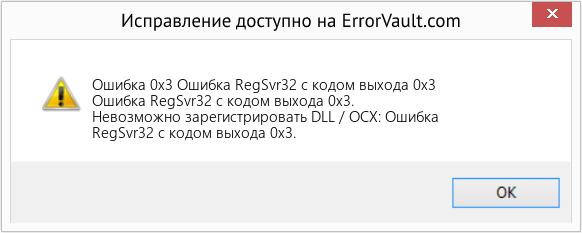
(Только для примера)
Причины Ошибка RegSvr32 с кодом выхода 0x3 — Ошибка 0x3
При разработке программного обеспечения программисты составляют код, предвидя возникновение ошибок. Однако идеальных проектов не бывает, поскольку ошибки можно ожидать даже при самом лучшем дизайне программы. Глюки могут произойти во время выполнения программы, если определенная ошибка не была обнаружена и устранена во время проектирования и тестирования.
Ошибки во время выполнения обычно вызваны несовместимостью программ, запущенных в одно и то же время. Они также могут возникать из-за проблем с памятью, плохого графического драйвера или заражения вирусом. Каким бы ни был случай, проблему необходимо решить немедленно, чтобы избежать дальнейших проблем. Ниже приведены способы устранения ошибки.
Методы исправления
Ошибки времени выполнения могут быть раздражающими и постоянными, но это не совсем безнадежно, существует возможность ремонта. Вот способы сделать это.
Если метод ремонта вам подошел, пожалуйста, нажмите кнопку upvote слева от ответа, это позволит другим пользователям узнать, какой метод ремонта на данный момент работает лучше всего.
Источник
How to fix the issue reported by error code «0x3»
The following steps should fix the 0x3 issue:
- Step 1. Download Outbyte PC Repair application See more information about Outbyte; uninstall instructions; EULA; Privacy Policy.
- Step 2. Install and launch the application
- Step 3. Click the Scan Now button to detect issues and abnormalities
- Step 4. Click the Repair All button to fix the issues
| Compatibility | Win 10, 8, 7 |
| Download Size | 21.2 MB |
| Requirements | 300 MHz Processor, 256 MB RAM, 50 MB HDD space |
Limitations: trial version offers an unlimited number of scans, backups and restores of your Windows system elements for free. Registration for the full version starts from USD 29.95.
Outbyte PC Repair (version 1.1.12.641) is certified by AppEsteem – a trusted cybersecurity organization – with ongoing monitoring.
Being able to meet all of AppEsteem’s strict requirements means that Outbyte PC Repair can be considered clean, safe, and transparent; and that it is compliant with the ethical and legal norms of distribution.
AppEsteem is one of the world’s most prominent cybersecurity organizations that contributes to the safety of more than 2 billion users. The company was founded by a team of experienced Microsoft cybersecurity specialists. Its mission is to create a safe space for computer and internet users where they are protected against cyber threats and deceptive or unethical practices.
A malfunction reported by error code «0x3» may happen due to a number of different factors. Common causes include incorrectly configured system settings or irregular entries in the system elements, to name a few. Such issues may be resolved with special software that repairs system elements and tunes system settings to restore stability.
The article provides details on what the issue means, potential causes, and ways to resolve the issue.
Contents
Ways to repair error code «0x3»
Advanced PC users may be able to repair the issue with this code by manually editing system elements, while other users may want to hire a technician to do it for them. However, since any manipulations with Windows system elements carry a risk of rendering the operating system unbootable, whenever a user is in any doubt of their technical skills or knowledge, they should use a special type of software that is meant to repair Windows system elements without requiring any special skills from the user.
The following steps should help fix the issue:
- Download Outbyte PC Repair application
Special offer. See more information about Outbyte; uninstall instructions; EULA; Privacy Policy. - Install and launch the application
- Click the Scan Now button to detect potential issue causes
- Click the Repair All button to fix detected abnormalities
The same application can be used to run preventative measures to reduce the chance of this or other system issues appearing in the future.
Meaning of error code «0x3»
Error code «0x3» is an issue name that contains details of the malfunction, including why it occurred, which system component or application malfunctioned, along with some other information. The numerical code in the issue name usually contains data that can be deciphered by the manufacturer of the component or application that malfunctioned. The issue with this code may occur in different locations within the system, so even though it carries some details in its name, it is still difficult for a user to pinpoint and fix the issue cause without specific technical knowledge or appropriate software.
Causes of error code «0x3»
If you have received this warning on your PC, it means that there was a malfunction in your system operation. Error code «0x3» is one of the issues that users may get as a result of incorrect or failed installation or uninstallation of software that may have left invalid entries in system elements. Other potential causes may include improper system shutdown, such as due to a power failure, someone with little technical knowledge accidentally deleting a necessary system file or system element entry, as well as a number of other factors.
Copyright © 2022 wikifixes.com. All rights reserved.
Disclaimer: Your PC condition and system configuration greatly affect a specific performance or vary security improvement results. To ensure that you are fully covered, Outbyte will assign a live technician for free who will do their best to get your issue fixed. If unsuccessful, we will fully refund your purchase per our 30-day money-back guarantee.
Trademarks: Microsoft and Windows symbols are trademarks of the Microsoft group of companies. Other trademarks are the property of their respective owners.
Источник
Pip install fails on OS X Mojave #15
I’ve been trying to install version 0.2.1 on Mojave but it’s somehow unhappy with gcc. I installed anaconda and I’ve tried both in the base environment and created another virtual environment. The error message is below. I get a similar message if I don’t specify a version.
pip install thrift_sasl==0.2.1
Collecting thrift_sasl==0.2.1
Collecting thriftpy (from thrift_sasl==0.2.1)
Collecting sasl>=0.2.1 (from thrift_sasl==0.2.1)
Using cached https://files.pythonhosted.org/packages/8e/2c/45dae93d666aea8492678499e0999269b4e55f1829b1e4de5b8204706ad9/sasl-0.2.1.tar.gz
Collecting ply =3.4 (from thriftpy->thrift_sasl==0.2.1)
Using cached https://files.pythonhosted.org/packages/a3/58/35da89ee790598a0700ea49b2a66594140f44dec458c07e8e3d4979137fc/ply-3.11-py2.py3-none-any.whl
Requirement already satisfied: six in /anaconda3/envs/py36/lib/python3.6/site-packages (from sasl>=0.2.1->thrift_sasl==0.2.1) (1.12.0)
Building wheels for collected packages: sasl
Running setup.py bdist_wheel for sasl . error
Complete output from command /anaconda3/envs/py36/bin/python -u -c «import setuptools, tokenize;file=’/private/var/folders/1p/xb7bs_j111x1pxh7km__3dx80000gp/T/pip-install-0j2takk9/sasl/setup.py’;f=getattr(tokenize, ‘open’, open)(file);code=f.read().replace(‘rn’, ‘n’);f.close();exec(compile(code, file, ‘exec’))» bdist_wheel -d /private/var/folders/1p/xb7bs_j111x1pxh7km__3dx80000gp/T/pip-wheel-1nmq5k21 —python-tag cp36:
running bdist_wheel
running build
running build_py
creating build
creating build/lib.macosx-10.7-x86_64-3.6
creating build/lib.macosx-10.7-x86_64-3.6/sasl
copying sasl/init.py -> build/lib.macosx-10.7-x86_64-3.6/sasl
running egg_info
writing sasl.egg-info/PKG-INFO
writing dependency_links to sasl.egg-info/dependency_links.txt
writing requirements to sasl.egg-info/requires.txt
writing top-level names to sasl.egg-info/top_level.txt
reading manifest file ‘sasl.egg-info/SOURCES.txt’
reading manifest template ‘MANIFEST.in’
writing manifest file ‘sasl.egg-info/SOURCES.txt’
copying sasl/saslwrapper.cpp -> build/lib.macosx-10.7-x86_64-3.6/sasl
copying sasl/saslwrapper.h -> build/lib.macosx-10.7-x86_64-3.6/sasl
copying sasl/saslwrapper.pyx -> build/lib.macosx-10.7-x86_64-3.6/sasl
running build_ext
building ‘sasl.saslwrapper’ extension
creating build/temp.macosx-10.7-x86_64-3.6
creating build/temp.macosx-10.7-x86_64-3.6/sasl
gcc -Wno-unused-result -Wsign-compare -Wunreachable-code -DNDEBUG -g -fwrapv -O3 -Wall -Wstrict-prototypes -I/anaconda3/envs/py36/include -arch x86_64 -I/anaconda3/envs/py36/include -arch x86_64 -Isasl -I/anaconda3/envs/py36/include/python3.6m -c sasl/saslwrapper.cpp -o build/temp.macosx-10.7-x86_64-3.6/sasl/saslwrapper.o
warning: include path for stdlibc++ headers not found; pass ‘-std=libc++’ on the command line to use the libc++ standard library instead [-Wstdlibcxx-not-found]
sasl/saslwrapper.cpp:249:10: fatal error: ‘string’ file not found
#include
^
1 warning and 1 error generated.
error: command ‘gcc’ failed with exit status 1
Failed building wheel for sasl
Running setup.py clean for sasl
Failed to build sasl
Installing collected packages: ply, thriftpy, sasl, thrift-sasl
Running setup.py install for sasl . error
Complete output from command /anaconda3/envs/py36/bin/python -u -c «import setuptools, tokenize;file=’/private/var/folders/1p/xb7bs_j111x1pxh7km__3dx80000gp/T/pip-install-0j2takk9/sasl/setup.py’;f=getattr(tokenize, ‘open’, open)(file);code=f.read().replace(‘rn’, ‘n’);f.close();exec(compile(code, file, ‘exec’))» install —record /private/var/folders/1p/xb7bs_j111x1pxh7km__3dx80000gp/T/pip-record-1mce8tj1/install-record.txt —single-version-externally-managed —compile:
running install
running build
running build_py
creating build
creating build/lib.macosx-10.7-x86_64-3.6
creating build/lib.macosx-10.7-x86_64-3.6/sasl
copying sasl/init.py -> build/lib.macosx-10.7-x86_64-3.6/sasl
running egg_info
writing sasl.egg-info/PKG-INFO
writing dependency_links to sasl.egg-info/dependency_links.txt
writing requirements to sasl.egg-info/requires.txt
writing top-level names to sasl.egg-info/top_level.txt
reading manifest file ‘sasl.egg-info/SOURCES.txt’
reading manifest template ‘MANIFEST.in’
writing manifest file ‘sasl.egg-info/SOURCES.txt’
copying sasl/saslwrapper.cpp -> build/lib.macosx-10.7-x86_64-3.6/sasl
copying sasl/saslwrapper.h -> build/lib.macosx-10.7-x86_64-3.6/sasl
copying sasl/saslwrapper.pyx -> build/lib.macosx-10.7-x86_64-3.6/sasl
running build_ext
building ‘sasl.saslwrapper’ extension
creating build/temp.macosx-10.7-x86_64-3.6
creating build/temp.macosx-10.7-x86_64-3.6/sasl
gcc -Wno-unused-result -Wsign-compare -Wunreachable-code -DNDEBUG -g -fwrapv -O3 -Wall -Wstrict-prototypes -I/anaconda3/envs/py36/include -arch x86_64 -I/anaconda3/envs/py36/include -arch x86_64 -Isasl -I/anaconda3/envs/py36/include/python3.6m -c sasl/saslwrapper.cpp -o build/temp.macosx-10.7-x86_64-3.6/sasl/saslwrapper.o
warning: include path for stdlibc++ headers not found; pass ‘-std=libc++’ on the command line to use the libc++ standard library instead [-Wstdlibcxx-not-found]
sasl/saslwrapper.cpp:249:10: fatal error: ‘string’ file not found
#include
^
1 warning and 1 error generated.
error: command ‘gcc’ failed with exit status 1
Command «/anaconda3/envs/py36/bin/python -u -c «import setuptools, tokenize;file=’/private/var/folders/1p/xb7bs_j111x1pxh7km__3dx80000gp/T/pip-install-0j2takk9/sasl/setup.py’;f=getattr(tokenize, ‘open’, open)(file);code=f.read().replace(‘rn’, ‘n’);f.close();exec(compile(code, file, ‘exec’))» install —record /private/var/folders/1p/xb7bs_j111x1pxh7km__3dx80000gp/T/pip-record-1mce8tj1/install-record.txt —single-version-externally-managed —compile» failed with error code 1 in /private/var/folders/1p/xb7bs_j111x1pxh7km__3dx80000gp/T/pip-install-0j2takk9/sasl/
The text was updated successfully, but these errors were encountered:
Источник
Problem
Error 3 reported by REGSVR32.EXE
Resolving The Problem
SYMPTOM:
Error 3 reported by «REGSVR32.EXE» /S «C:Program filesRationalRational Testrttestplantree.ocx». (or any other reference to a dll or ocx)
CAUSE:
You can use the Regsvr32 tool (Regsvr32.exe) to register and unregister object linking and embedding (OLE) controls such as dynamic-link library (DLL) or ActiveX Controls (OCX) files that are self-registerable.
When you use Regsvr32.exe, it attempts to load the component and call its DLLSelfRegister function.
The error will occur when you uninstall a program or delete a folder that contains a registered Object control or Dynamic link library file that no longer exists in the location that it was registered. The Error 3 message will be displayed on a reboot or the next time the registry is initialized after an uninstall or deletion of the control or dll file.
RESOLUTION:
You must unregister the control or dll file. The example shows how you can register and unregister. Unregistering a dll will remove the registry entry. You can run the regsvr32 from a Run Command or DOS Command.
Register a dll file:
Regsvr32.exe «C:Program filesRationalRational Testrttestplantree.ocx»
Unregister a dll file:
Regsvr32.exe -u «C:Program filesRationalRational Testrttestplantree.ocx»
[{«Product»:{«code»:»SSSHTR»,»label»:»Rational TeamTest»},»Business Unit»:{«code»:»BU053″,»label»:»Cloud & Data Platform»},»Component»:»—«,»Platform»:[{«code»:»PF033″,»label»:»Windows»}],»Version»:»2002.05.00.305.000″,»Edition»:»»,»Line of Business»:{«code»:»»,»label»:»»}}]
| Номер ошибки: | Ошибка 0x3 | |
| Название ошибки: | RegSvr32 failed with exit code 0x3 | |
| Описание ошибки: | RegSvr32 failed with exit code 0x3. Unable to register the DLL/OCX: RegSvr32 failed with exit code 0x3. | |
| Разработчик: | Codec Guide | |
| Программное обеспечение: | K-Lite | |
| Относится к: | Windows XP, Vista, 7, 8, 10, 11 |
Описание «RegSvr32 failed with exit code 0x3»
Как правило, практикующие ПК и сотрудники службы поддержки знают «RegSvr32 failed with exit code 0x3» как форму «ошибки во время выполнения». Чтобы убедиться, что функциональность и операции работают в пригодном для использования состоянии, разработчики программного обеспечения, такие как Codec Guide, выполняют отладку перед выпусками программного обеспечения. К сожалению, некоторые критические проблемы, такие как ошибка 0x3, часто могут быть упущены из виду.
Ошибка 0x3 также отображается как «RegSvr32 failed with exit code 0x3. Unable to register the DLL/OCX: RegSvr32 failed with exit code 0x3.». Это распространенная ошибка, которая может возникнуть после установки программного обеспечения. Во время возникновения ошибки 0x3 конечный пользователь может сообщить о проблеме в Codec Guide. Команда программирования может использовать эту информацию для поиска и устранения проблемы (разработка обновления). Чтобы исправить такие ошибки 0x3 ошибки, устанавливаемое обновление программного обеспечения будет выпущено от поставщика программного обеспечения.
Что вызывает ошибку 0x3 во время выполнения?
«RegSvr32 failed with exit code 0x3» чаще всего может возникать при загрузке K-Lite. Рассмотрим распространенные причины ошибок ошибки 0x3 во время выполнения:
Ошибка 0x3 Crash — Ошибка 0x3 остановит компьютер от выполнения обычной программной операции. Как правило, это результат того, что K-Lite не понимает входные данные или не знает, что выводить в ответ.
Утечка памяти «RegSvr32 failed with exit code 0x3» — при утечке памяти K-Lite это может привести к медленной работе устройства из-за нехватки системных ресурсов. Повреждение памяти и другие потенциальные ошибки в коде могут произойти, когда память обрабатывается неправильно.
Ошибка 0x3 Logic Error — Компьютерная система создает неверную информацию или дает другой результат, даже если входные данные являются точными. Это происходит, когда исходный код Codec Guide вызывает недостаток в обработке информации.
Как правило, ошибки RegSvr32 failed with exit code 0x3 вызваны повреждением или отсутствием файла связанного K-Lite, а иногда — заражением вредоносным ПО. Основной способ решить эти проблемы вручную — заменить файл Codec Guide новой копией. В некоторых случаях реестр Windows пытается загрузить файл RegSvr32 failed with exit code 0x3, который больше не существует; в таких ситуациях рекомендуется запустить сканирование реестра, чтобы исправить любые недопустимые ссылки на пути к файлам.
Распространенные сообщения об ошибках в RegSvr32 failed with exit code 0x3
Эти проблемы K-Lite, связанные с RegSvr32 failed with exit code 0x3, включают в себя:
- «Ошибка программы RegSvr32 failed with exit code 0x3. «
- «RegSvr32 failed with exit code 0x3 не является приложением Win32.»
- «RegSvr32 failed with exit code 0x3 столкнулся с проблемой и закроется. «
- «Не удается найти RegSvr32 failed with exit code 0x3»
- «RegSvr32 failed with exit code 0x3 не может быть найден. «
- «Проблема при запуске приложения: RegSvr32 failed with exit code 0x3. «
- «RegSvr32 failed with exit code 0x3 не выполняется. «
- «Отказ RegSvr32 failed with exit code 0x3.»
- «Ошибка в пути к программному обеспечению: RegSvr32 failed with exit code 0x3. «
Обычно ошибки RegSvr32 failed with exit code 0x3 с K-Lite возникают во время запуска или завершения работы, в то время как программы, связанные с RegSvr32 failed with exit code 0x3, выполняются, или редко во время последовательности обновления ОС. Важно отметить, когда возникают проблемы RegSvr32 failed with exit code 0x3, так как это помогает устранять проблемы K-Lite (и сообщать в Codec Guide).
RegSvr32 failed with exit code 0x3 Истоки проблем
Проблемы RegSvr32 failed with exit code 0x3 могут быть отнесены к поврежденным или отсутствующим файлам, содержащим ошибки записям реестра, связанным с RegSvr32 failed with exit code 0x3, или к вирусам / вредоносному ПО.
В основном, осложнения RegSvr32 failed with exit code 0x3 связаны с:
- Недопустимый RegSvr32 failed with exit code 0x3 или поврежденный раздел реестра.
- Загрязненный вирусом и поврежденный RegSvr32 failed with exit code 0x3.
- RegSvr32 failed with exit code 0x3 злонамеренно или ошибочно удален другим программным обеспечением (кроме K-Lite).
- RegSvr32 failed with exit code 0x3 конфликтует с другой программой (общим файлом).
- Поврежденная загрузка или неполная установка программного обеспечения K-Lite.
Продукт Solvusoft
Загрузка
WinThruster 2022 — Проверьте свой компьютер на наличие ошибок.
Совместима с Windows 2000, XP, Vista, 7, 8, 10 и 11
Установить необязательные продукты — WinThruster (Solvusoft) | Лицензия | Политика защиты личных сведений | Условия | Удаление
Код ошибки 3 — Что это?
Код ошибки 3 — это тип ошибки Windows ПК, которая может возникать в любой версии Windows, включая Windows XP, Vista, Windows 7 или 8. Этот код ошибки означает, что система не может найти указанный путь.
Сообщения об ошибке 3 отображаются в следующем формате: «Error_ Path_Not_Found» или это иногда может отображаться со значением 3 в этом формате: (0x80070003: Error_Path_Not_Found))
Решения
 Причины ошибок
Причины ошибок
Код ошибки 3 указывает на плохое обслуживание ПК. Это критический признак нестабильной системы. Причины этого кода ошибки:
- Отсутствующие или сломанные системные файлы
- Проблемы с реестром
Этот код ошибки представляет собой серьезную угрозу для системы и должен быть устранен немедленно до того, как будет нанесен ущерб. Если вы не устраните эту ошибку своевременно, ваш компьютер может подвергнуться риску, например сбоям системы и сбоям. А это может привести к потере ценных данных.
Дополнительная информация и ручной ремонт
Чтобы устранить эту ошибку в вашей системе, вам не нужно нанимать специалиста или быть технически исправным. Вам просто нужно очистить реестр. Вот 2 способа очистки реестра:
1. Вручную, запустив редактор реестра
Сначала запустите Редактор реестра Windows нажав кнопку пуска и выбрав запустить.
В текстовом поле введите «Regedit», нажмите «Ввод» и нажмите «ОК». Прежде чем вносить изменения в реестр, убедитесь, что вы создали резервную копию существующего реестра. Это целесообразно, потому что, если вы случайно потеряете важные данные в процессе очистки, вы также можете восстановить потерянные данные.
После создания резервной копии приступайте к процессу очистки. Разверните ключ HKEY_CURRENT_USER», затем щелкните программный ключ и найдите приложения, которые, по вашему мнению, могли повредить реестр. Теперь удалите их.
После этого удалите ненужные элементы запуска, перейдя по этой ссылке: Мой компьютер HKEY_LOCAL_MACHINE SOFTWARE Текущая версия Microsoft Windows.
Теперь щелкните вкладку «Выполнить» и удалите недопустимые записи / значения. Этот процесс может занять много времени, а для некоторых он может быть немного техническим, чтобы выявить нежелательные элементы запуска.
2. Загрузите Restoro Registry Cleaner.
Другой способ очистить и восстановить реестр — загрузить Restoro. Это инновационный и многофункциональный очиститель реестра.
В него встроен интуитивно понятный алгоритм, который мгновенно обнаруживает все проблемы реестра и сразу же устраняет их всего за несколько простых щелчков мышью. Он удаляет все ненужные и устаревшие файлы, восстанавливает реестр и исправляет поврежденные dll и системные файлы.
Он имеет удобный интерфейс и простую навигацию, что позволяет пользователям любого уровня работать с ним. Это программное обеспечение совместимо со всеми версиями Windows.
Restoro функционирует не только как очиститель реестра, но и как антивирус и системный оптимизатор. Он сканирует и удаляет все виды вредоносных программ и одновременно увеличивает скорость вашего ПК.
Открыть чтобы загрузить Restoro и устранить ошибку 3 «Entry_Path_Not_Found» на вашем компьютере прямо сейчас!
Расширенный ремонт системы Pro
Автоматизированное решение для ремонта ПК в один клик
С Advanced System Repair Pro вы можете легко
Замените поврежденные файлы
Восстановить производительность
Удалить вредоносные программы
СКАЧАТЬ
Advanced System Repair Pro совместим со всеми версиями Microsoft Windows, включая Windows 11.
Поделиться этой статьей:
Вас также может заинтересовать
Если вы внезапно столкнетесь с кодами ошибок активации, такими как 0xC004E016, 0xC004F210, 0xC004F034 и 0xC004F00F на вашем компьютере с Windows 10, то все они указывают на одну и ту же проблему — недействительный ключ продукта или несоответствие версии. Когда вы видите любой из вышеупомянутых кодов ошибок выше, это означает, что вы либо вводите неправильный ключ продукта, либо используете неправильный ISO при его установке на свой компьютер. В таких случаях вы можете увидеть одно из следующих сообщений об ошибке:
«Вы используете Windows 10 Pro, но у вас есть действующая цифровая лицензия на Windows 10 Home».
Или:
«Указанный ключ продукта недействителен или не поддерживается этой версией».
Если вы получили код ошибки 0xC004F00F, это означает, что вы ввели ключ продукта для корпоративной версии Windows для активации Windows 10 Pro или Windows 10 Home. Возможно, у вас есть ключ с работы, и вы случайно используете его на своем Домашнем ПК. Если вы получили коды ошибок 0xC004E016, 0xC004F210, это означает, что вы ввели ключ продукта, предназначенный для другого выпуска или версии Windows. С другой стороны, если вместо этого вы получили код ошибки 0xC004F034, это означает, что вы ввели неверный ключ продукта или ключ продукта для другой версии Windows. Какие бы коды ошибок у вас ни были, обратитесь к приведенным ниже возможным решениям, чтобы исправить ошибку активации «Неверный ключ продукта» или «Несоответствие версии» в Windows 10.
Вариант 1. Попробуйте запустить средство устранения неполадок активации Windows 10.
Первое, что вы можете сделать, чтобы устранить эту ошибку активации, — запустить средство устранения неполадок активации Windows 10. Для этого выполните следующие действия:
- Зайдите в Настройки и затем выберите Активация.
- После этого нажмите Активация Windows, а затем устраните неполадки. Это поможет вам решить большинство распространенных проблем активации на устройствах Windows.
Вариант 2. Попробуйте приобрести новую лицензию.
Microsoft предлагает исключение — если вы подключены к учетной записи Microsoft до замены оборудования, то вы наверняка можете использовать тот же лицензионный ключ для повторной активации Windows 10. Microsoft называет это «Исключительным путем», который должен быть легко исправлен средством устранения неполадок активации Windows, как указано ранее. Однако, если средство устранения неполадок активации Windows не может устранить ошибку, вы можете попробовать приобрести новую лицензию. В таком случае, даже если у вас есть учетная запись Microsoft на вашем компьютере с Windows 10, и если Windows никогда не была активирована, это решение не будет работать. И если вы не подключили свою учетную запись Microsoft к компьютеру под управлением Windows 10 до существенного изменения оборудования, тогда вам остается только приобрести новую лицензию. Для этого вам нужно выполнить несколько шагов.
- Чтобы приобрести новую лицензию Windows, первое, что вам нужно сделать, это нажать кнопку «Пуск»> «Настройки»> «Обновление и безопасность».
- Оттуда перейдите в раздел «Активация» и выберите «Перейти в Microsoft Store».
- После получения новой лицензии вам необходимо вернуться в раздел «Обновление и безопасность», затем перейти в раздел «Активация» и выбрать опцию «Изменить ключ продукта».
- Теперь обновите ваш компьютер с Windows 10, используя новый ключ, и он должен автоматически активировать ваш компьютер.
- Затем вы должны создать учетную запись Microsoft или подключиться к существующей локальной учетной записи к своей сетевой учетной записи.
- Как только система связывает ключ и учетную запись, вам не нужно покупать новую лицензию на случай, если что-то подобное произойдет снова.
Примечание: Если вы являетесь ИТ-администратором, вам необходимо иметь в виду, что существует ограничение на количество раз, которое вы можете повторно активировать Windows на своем компьютере. Более того, если вы не видите возможности повторно активировать лицензию и это рабочий компьютер, вам необходимо обратиться в службу технической поддержки вашей организации.
Вариант 3. Попробуйте активировать Windows 10 через мобильный телефон.
Активировать Windows 10 также можно с помощью телефона. Просто отметьте, что вы должны позвонить в Microsoft, чтобы сделать это.
- В поле «Начать поиск» введите «Слуй 4”И нажмите Enter.
- Далее выберите свою страну и нажмите «Далее».
- Держите окно открытым и позвоните по бесплатному номеру страны, из которой вы находитесь.
- После этого автоматическая система должна предоставить удостоверение личности, которое вы должны принять к сведению.
- Наконец, в поле в окне введите идентификатор подтверждения и нажмите кнопку «Активировать». Это должно сделать это.
Узнать больше
Ошибка 0x8004210A — Что это?
0x8004210A является типичным сообщением об ошибке электронной почты POP3. Эта ошибка может иногда возникать, когда вы пытаетесь проверить свою учетную запись электронной почты по почтовому протоколу 3 (POP3). Код ошибки 0x8004210A мешает вам отправлять и получать электронные письма в вашей учетной записи Outlook. Ошибка 0x8004210A отображается на вашем ПК в одном из следующих форматов:
Тайм-аут операции в ожидании ответа от принимающего (POP) сервера 0x8004210a
Задача «Имя SMTP-сервера — отправка и получение сообщения об ошибке» (0x8004210A): «Время ожидания операции истекло в ожидании ответа от принимающего (POP) сервера. Если вы продолжаете получать это сообщение, обратитесь к администратору сервера или поставщику услуг Интернета (ISP).’
Причины ошибок
Ошибка 0x8004210A возникает по нескольким причинам. Тем не менее, некоторые из наиболее распространенных причин включают в себя:
- Неверный номер порта для входящего POP-сервера
- Ваше соединение с почтовым сервером слишком медленное
- Входящие и исходящие электронные письма проверяются и останавливаются антивирусом, установленным в вашей системе.
- Задание отправки и получения Outlook блокируется брандмауэром
- Вы отправляете и получаете большое количество писем или больших вложений
- Проблемы с реестром
Независимо от причины этой ошибки, чтобы возобновить обмен сообщениями по электронной почте через Outlook и убедиться, что на производительность вашей работы это не повлияет, рекомендуется немедленно устранить этот код ошибки 0x8004210A на вашем ПК.
Дополнительная информация и ручной ремонт
Чтобы исправить ошибку 0x8004210A, вот некоторые из наиболее эффективных и простых ручных методов, которые вы можете попробовать:
Метод 1
Если причина ошибки связана с подключением к Интернету, вам необходимо сделать следующее. Попробуйте освободить подключение к Интернету, закрыв все другие выполняемые онлайн-действия или загрузки, выполняемые в вашей системе.
Метод 2
Попробуйте увеличить время ожидания сервера. Для этого перейдите в меню Outlook File и выберите настройки учетной записи. Теперь дважды щелкните свою учетную запись электронной почты и другие настройки. Теперь нажмите «Дополнительно» и увеличьте время ожидания сервера, чтобы решить эту проблему.
Метод 3
Если вы пытаетесь отправлять или получать большие и тяжелые электронные письма на ваш Внешний вид, может выскочить ошибка 0x8004210A. Это происходит потому, что при передаче тяжелых файлов учетная запись электронной почты автоматически блокируется до тех пор, пока задача не будет завершена, однако, если это занимает больше времени, следующее задание отправки и получения запускается, пока первое еще не завершено. В таком случае сервер электронной почты истекает и показывает ошибку. Поэтому, чтобы решить, вам придется проявить терпение. Просто подождите, пока большое электронное письмо будет отправлено или получено, прежде чем начать отправлять другое электронное письмо.
Метод 4
Если причиной появления всплывающей ошибки является антивирус, установленный в вашей системе, отключите его на некоторое время до завершения операции. Затем включите его, как только задача будет выполнена успешно.
Метод 5
Точно так же, если брандмауэр, установленный в вашей системе, предотвращает доступ Outlook к вашему почтовому серверу, просто отключить брандмауэр Разрешить.
Узнать больше
Что такое банду?
Приложение Bandoo, а именно версия продукта 5.0.2.4762, представляет собой пакетную программу. Что это значит? Просто Bandoo после установки устанавливает дополнительные программы, расширения и надстройки на компьютер и компьютерный браузер без ведома пользователя. Эта версия Bandoo концентрируется на предоставлении функций для развлечения, а также функциональности / инструментов для резервного копирования файлов вашего компьютера. После запуска файл устанавливает программное обеспечение iLivid Download Manager.
Дополнительные инструменты, установленные в комплекте, включают панель инструментов Movie и процветающую поисковую систему Ask.com.
Технические подробности о Bandoo включают в себя:
Цифровая подпись / Издатель: Bandoo Media, Inc.
Версия продукта: 5.0.2.4762
Точка входа: 0x000038AF
Оценка потенциально нежелательной программы Bandoo
Интересно, что до завершения установки продукта Bandoo версии 5.0.2.4762 Spyhunter обнаружил, что это ПО является ПНП. После завершения установки в продукт Bandoo версии 5.0.2.4762 были добавлены надстройки и расширения для браузеров Internet Explorer и Chrome (это были единственные 2 браузера, использованные в ходе оценки). Они появились в виде панели инструментов «Фильм», обеспечивающей быстрый доступ к трейлерам фильмов, обзорам, рейтингам и другим функциям видео, а также к поисковой системе «Спроси» (Ask.com).
Области проникновения Bandoo
Версия продукта Bandoo 5.0.2.4762 проникла в несколько областей компьютерной системы. После установки папки были аккуратно размещены как файлы во всех программах. В рамках «Все программы» были добавлены 3 новые программы. К ним относятся:
- iLivid
- Приложение для поиска фильмов для Chrome
- Приложение для поиска фильмов в Internet Explorer
Приложение iLiVid кажется основным предложением, в то время как другие, а именно Приложение Movies для Internet Explorer от Ask был представлен в качестве рекламных акций или рекламы. Кроме того, чуть ниже «ЛИЦЕНЗИОННОГО СОГЛАШЕНИЯ С КОНЕЧНЫМ ПОЛЬЗОВАТЕЛЕМ И ПОЛИТИКИ КОНФИДЕНЦИАЛЬНОСТИ» был сделан запрос, чтобы пользователь установил Ask.com в качестве своей домашней страницы, новой вкладки и поисковой системы по умолчанию. Это всего лишь еще один хорошо продуманный план по привлечению пользователей Интернета к поисковой системе Ask.com. Вместе с 3 программами, установленными в комплекте, на локальном диске компьютера была обнаружена новая папка. Эта программа получила название OLBPre.
Что такое OLBPre?
OLBPre.exe считается опасным рекламным ПО, которое ослабляет параметры безопасности компьютерной системы. Он также тайно используется для перетаскивания файлов на целевой компьютер, часто без согласия или ведома пользователя.
Ручные шаги для Удаление приложений для поиска фильмов
Я нашел это удаление довольно простым. В зависимости от вашей операционной системы, на этапах удаления вручную могут быть небольшие расхождения. Использование ОС Windows 8 (8.1) на вашем компьютере:
- Шаг 1: на рабочем столе щелкните правой кнопкой мыши значок «Кнопка Пуск’. Появится окно меню.
- Шаг 2: в окне меню нажмите «Поиск».
- Шаг 3: введите «Программы и компоненты» в поле ввода.
- Шаг 4: найдите установленные приложения. Вы должны увидеть «Приложение для поиска фильмов для Chrome» и «Приложение для поиска фильмов для Internet Explorer».
- Шаг 5: щелкните правой кнопкой мыши названия приложений (те, которые вы хотите удалить), когда найдете их.
- Примечание: вам придется удалять приложения одно за другим.
- Шаг 6: щелкнув приложение правой кнопкой мыши, выберите вариант удаления (вероятно, единственный доступный вариант).
- Примечание: Если появится окно с вопросом, хотите ли вы «заблокировать» или «разрешить», выберите опцию «разрешить». Это просто способ издателя раздражать вас от удаления приложения.
- Шаг 7: следуйте инструкциям, пока приложение не будет полностью удалено.
- Шаг 8: Повторите шаги для другого приложения.
Поскольку Bandoo также изменил вашу поисковую систему, вам придется сбросить ее вручную для Internet Explorer и Chrome. Следуйте инструкциям ниже:
- Шаг 1: Откройте браузер Internet Explorer.
- Шаг 2: Щелкните параметр инструмента, расположенный в правом верхнем углу страницы.
- Шаг 3: Нажмите «Свойства обозревателя».
- Шаг 4: На вкладке «Общие» вы увидите примерно 3 кнопки. Нажмите кнопку «Использовать по умолчанию».
- Шаг 5: В правом нижнем углу всплывающего меню выберите кнопку «Применить» и «ОК». Это должно делать свое дело.
Удаление для расширения Chrome
Это удаление просто.
- Шаг 1: Откройте браузер Chrome.
- Шаг 2: Появится всплывающее окно.
- Шаг 3: Нажмите «Удалить из Chrome».
После удаления расширений/надстроек выполните еще одно сканирование с помощью Spyhunter. Вы получите несколько угроз. Второе сканирование должно все прояснить. Чтобы полностью удалить Bandoo с вашего компьютера, нажмите здесь. скачать и установить Spyhunter.
Узнать больше
Ошибка модема Ошибка 633 — это ошибка коммутируемого доступа, которая обычно возникает при использовании USB-модема с компьютером Windows. Сообщение об ошибке Modem Error 633 отображается следующим образом:
«Ошибка 633: модем уже используется или неправильно настроен».
Решения
 Причины ошибок
Причины ошибок
Эта ошибка может быть вызвана по нескольким причинам, таким как:
- Программное обеспечение конфликтует с модемом USB
- Модем не настроен должным образом
- Файл Telephon.ini отсутствует или поврежден
- Существует некоторая проблема с тем, как Windows управляет коммуникационными портами (COM) на вашем компьютере.
Дополнительная информация и ручной ремонт
Если вы столкнулись с ошибкой модема 633 на своем компьютере, вам не нужно паниковать. Хотя эта ошибка не представляет серьезных угроз, таких как потеря данных, она может помешать вам пользоваться Интернетом, поэтому рекомендуется устранить эту ошибку. Исправить ошибку модема 633 довольно просто. Есть несколько способов исправить эту ошибку. Итак, приступим:
Решение 1. Удалите несовместимое программное обеспечение и отсутствующие модемы
- Щелкните меню «Пуск» и перейдите в «Панель управления». Теперь выберите вариант «Телефон и модем».
- Здесь вы увидите три вкладки: правила набора, модемы и дополнительные. Выберите вкладку «Модемы». Когда вы нажмете на нее, вы увидите, что модемы установлены на вашем ПК. Чтобы исправить ошибку модема 633, выберите и удалите все несовместимое программное обеспечение и модемы, которые отсутствуют, и нажмите «ОК».
- Теперь, чтобы изменения вступили в силу, перезагрузите систему с подключенным модемом и попробуйте снова подключиться к Интернету.
Решение 2. Измените коммуникационные порты
Если ошибка возникает из-за того, что модем не настроен должным образом, это решение, возможно, является наилучшим способом устранения этой ошибки. Вот что вам нужно сделать:
- Нажмите на меню «Пуск» и выберите «Мой компьютер».
- Теперь нажмите на опцию «Управление», чтобы открыть окно управления компьютером.
- Когда он откроется, щелкните опцию «Диспетчер устройств», а затем разверните опцию «Модемы». Щелкните «Свойства», затем перейдите на вкладку «Дополнительно» и нажмите кнопку «Дополнительные параметры порта».
- Когда вы нажмете на Advanced Port Settings, затем щелкните на раскрывающемся списке COM-порта.
- Выберите новый коммуникационный порт. Однако убедитесь, что он еще не используется.
- После внесения изменений нажмите «ОК» и перезагрузите компьютер.
- Теперь снова откройте диспетчер устройств. Откройте окно «Современные свойства» и перейдите на вкладку «Диагностика».
- После этого просмотрите окно ответа на команду, чтобы проверить, исправлена ли ошибка. Если да, то создайте новое модемное соединение и с легкостью подключитесь к Интернету.
Решение 3. Отключите элементы автозагрузки
- Другой способ устранить ошибку модема 633 на вашем ПК — перейти в меню «Пуск» и ввести «msconfig» в поле поиска, а затем нажать «ввод».
- Откройте программу misconfig.exe. Когда вы откроете его, вы увидите 4 вкладки: «Общие», «Загрузка», «Служба», «Запуск» и «Инструменты».
- Теперь нажмите «Запуск», «Отключить все» и нажмите «Применить».
- После нажатия кнопки «Применить» появится окно с предложением перезагрузить компьютер.
- Подтвердите его и нажмите «Перезагрузить».
- После перезагрузки компьютера попробуйте снова подключиться к Интернету. Это, мы надеемся, устранит ошибку модема 633.
Узнать больше
ListenToTheRadioNow — это расширение для браузера, которое якобы позволяет слушать радио из браузера. Однако все, что делает это расширение, — это добавляет ссылки на популярные радиостанции на вашу домашнюю страницу. Это расширение захватывает вашу домашнюю страницу и изменяет поиск по умолчанию на MyWay. Во время работы он отслеживает данные просмотра из вашего браузера, собирая информацию, такую как посещения веб-сайтов, переходы по ссылкам, а иногда даже личную информацию. Эта информация позже используется для показа целевой рекламы в вашем браузере. Несколько антивирусных сканеров пометили это расширение как возможное угонщики браузера, и из-за его характера интеллектуального анализа данных не рекомендуется хранить его на вашем компьютере.
О браузере угонщиков
Взлом браузера — это тип нежелательного программного обеспечения, обычно надстройки или расширения браузера, которое затем вызывает изменения в настройках веб-браузера. Угонщики браузера могли делать больше, чем просто изменять домашние страницы. В большинстве случаев захват браузера используется для получения дохода от рекламы, который поступает от принудительных кликов по рекламе и посещений веб-сайтов. Несмотря на то, что это может показаться наивным, все угонщики браузера опасны и поэтому всегда рассматриваются как угроза безопасности. Они не только разрушают ваши интернет-браузеры, но злоумышленники также могут изменять системный реестр, чтобы сделать ваш компьютер уязвимым для других вредоносных программ.
Как узнать, что браузер взломан?
Есть несколько признаков взлома браузера:
1. домашняя страница изменена
2. новые закладки, указывающие на порно-сайты, которые были добавлены в закладки
3. поисковая система в Интернете по умолчанию и / или настройки веб-браузера по умолчанию изменены.
4. найти новые панели инструментов, которые вы не добавили
5. неудержимые всплески всплывающей рекламы появляются на экране вашего ПК
6. веб-страницы загружаются очень медленно и часто не полностью
7. вы запретили вход на определенные веб-страницы, например, на сайт фирмы, занимающейся защитой от вредоносных программ, такой как SafeBytes.
Так как браузер угонщик заражает ПК
Угонщик браузера может быть установлен на вашем компьютере или ноутбуке, если вы посещаете зараженный веб-сайт, щелкаете вложение электронной почты или загружаете что-либо с веб-сайта для обмена файлами. Они также поступают из дополнительных программ, также называемых вспомогательными объектами браузера (BHO), надстройками браузера или панелями инструментов. Кроме того, некоторые условно-бесплатные и бесплатные программы могут поместить злоумышленника внутрь вашего компьютера посредством «связывания». Хорошим примером некоторых популярных угонщиков браузера являются Babylon, Anyprotect, Conduit, SweetPage, DefaultTab, Delta Search и RocketTab, но их названия регулярно меняются.
Советы о том, как избавиться от угонщика браузера
Некоторые угонщики можно удалить, удалив бесплатное программное обеспечение, с которым они были включены, или удалив любое расширение, которое вы недавно добавили на свой компьютер. Однако большинство кодов угона не очень легко удалить вручную, поскольку они проникают глубже в вашу операционную систему. Кроме того, ручное удаление требует от вас выполнения нескольких трудоемких и сложных действий, которые трудно выполнить новым пользователям компьютеров. Профессионалы всегда рекомендуют пользователям избавиться от любого вредоносного программного обеспечения, включая угонщик браузера, с помощью инструмента автоматического удаления вредоносных программ, который проще, безопаснее и быстрее, чем метод ручного удаления. SafeBytes Anti-Malware — один из лучших инструментов для исправления вредоносных программ, угонщиков браузера. Это может помочь вам устранить любое ранее существовавшее вредоносное программное обеспечение на вашем компьютере и обеспечить вам мониторинг в режиме реального времени и защиту от новейших интернет-угроз. Используйте оптимизатор ПК (например, Restoro) вместе с программным обеспечением для защиты от вредоносных программ, чтобы исправить различные проблемы с реестром, удалить уязвимости компьютера и повысить общую производительность компьютера.
Помогите! Вредоносное ПО, предотвращающее установку антивируса и доступ к Интернету
Все вредоносные программы — это плохо, но одни виды вредоносных программ наносят вашему компьютеру гораздо больший ущерб, чем другие. Некоторые вредоносные программы находятся между компьютером и сетевым подключением и блокируют некоторые или все интернет-сайты, которые вы хотите проверить. Это также предотвратит установку чего-либо в вашей системе, особенно антивирусных приложений. Если вы читаете это, скорее всего, вы застряли с заражением вредоносным ПО, которое не позволяет загрузить и установить программу Safebytes Anti-Malware на свой компьютер. Следуйте инструкциям ниже, чтобы избавиться от вредоносного ПО альтернативными методами.
Установите антивирус в безопасном режиме
Безопасный режим на самом деле представляет собой специальную базовую версию Windows, в которой загружаются только минимальные службы для противодействия загрузке вирусов и других проблемных программ. В случае, если вредоносное ПО настроено на автоматическую загрузку при загрузке компьютера, переключение в этот режим вполне может помешать ему в этом. Чтобы запустить компьютер в безопасном режиме, нажмите клавишу «F8» на клавиатуре непосредственно перед появлением экрана с логотипом Windows; Или сразу после нормальной загрузки Windows запустите MSConfig, проверьте безопасную загрузку на вкладке «Загрузка» и нажмите «Применить». Находясь в безопасном режиме, вы можете попытаться загрузить и установить антивирусное программное обеспечение без помех со стороны вируса. После установки запустите сканер вредоносных программ, чтобы избавиться от большинства стандартных заражений.
Загрузите программу безопасности с помощью альтернативного веб-браузера
Некоторые вредоносные программы в основном нацелены на определенные браузеры. Если это похоже на ваш случай, используйте другой веб-браузер, поскольку он может обойти вирус. Если вам кажется, что к Internet Explorer прикреплен вирус, переключитесь на альтернативный браузер со встроенными функциями безопасности, например Firefox или Chrome, чтобы загрузить предпочитаемую вами программу защиты от вредоносных программ — Safebytes.
Установите и запустите антивирус с Thumb-диска
Другое решение — хранить и управлять программой защиты от вредоносных программ полностью с флэш-накопителя. Выполните эти простые шаги, чтобы очистить зараженный компьютер с помощью портативного антивируса.
1) Загрузите антивирус на ПК без вирусов.
2) Вставьте USB-накопитель в ту же систему.
3) Запустите программу установки, дважды щелкнув исполняемый файл загруженного программного обеспечения в формате .exe.
4) Выберите букву диска в качестве места, когда мастер спросит вас, где вы хотите установить антивирус. Следуйте инструкциям на экране компьютера, чтобы завершить процесс установки.
5) Отключите перьевой привод. Теперь вы можете использовать этот портативный антивирус на зараженном компьютере.
6) Дважды щелкните файл EXE, чтобы открыть программное обеспечение Safebytes прямо с дисковода.
7) Нажмите кнопку «Сканировать», чтобы запустить полное сканирование системы и автоматически удалить вирусы.
Защитите свой компьютер и конфиденциальность с помощью SafeBytes Anti-Malware
Чтобы защитить свой ноутбук или компьютер от множества различных интернет-угроз, важно установить на него программу защиты от вредоносных программ. Однако из-за того, что на рынке так много компаний по защите от вредоносных программ, в настоящее время трудно решить, какую из них вы должны купить для своего ноутбука. Некоторые из них хороши, а некоторые представляют собой мошеннические приложения, которые выдают себя за подлинное антивирусное программное обеспечение, готовое нанести ущерб вашему компьютеру. При поиске средства защиты от вредоносных программ выберите тот, который предлагает надежную, эффективную и полную защиту от всех известных компьютерных вирусов и вредоносных программ. В список рекомендуемого программного обеспечения отраслевыми аналитиками входит SafeBytes Anti-Malware, популярное приложение для обеспечения безопасности компьютеров под управлением Windows. Антивредоносное ПО SafeBytes — это действительно мощное и высокоэффективное защитное программное обеспечение, созданное для помощи пользователям всех уровней компьютерной грамотности в поиске и удалении вредоносных угроз с их компьютеров. Благодаря своей передовой технологии это программное обеспечение защищает ваш компьютер от инфекций, вызванных различными видами вредоносных программ и подобных угроз, включая шпионское ПО, рекламное ПО, вирусы, черви, трояны, клавиатурные шпионы, программы-вымогатели и потенциально нежелательные программы (ПНП). Антивредоносное ПО SafeBytes предоставляет множество расширенных функций, которые отличают его от всех остальных. Ниже приведены некоторые из замечательных функций, включенных в инструмент.
Надежная защита от вредоносных программ: Это приложение для удаления вредоносных программ, созданное на основе хорошо зарекомендовавшего себя антивирусного движка, может находить и избавляться от многих серьезных вредоносных угроз, таких как угонщики браузеров, ПНП и программы-вымогатели, которые могут пропустить другие распространенные антивирусные приложения.
Живая защита: SafeBytes обеспечивает полную безопасность вашего компьютера в режиме реального времени. Это программное обеспечение будет постоянно отслеживать ваш компьютер на предмет подозрительной активности и постоянно обновляться, чтобы быть в курсе последних угроз.
Веб-фильтрация: Благодаря уникальному рейтингу безопасности SafeBytes сообщает вам, безопасен ли сайт для посещения. Это гарантирует, что вы всегда будете уверены в своей безопасности при просмотре веб-страниц.
Более быстрое сканирование: SafeBytes Anti-Malware обладает алгоритмом многопоточного сканирования, который работает до пяти раз быстрее, чем любое другое антивирусное программное обеспечение.
Легкое приложение: SafeBytes обеспечивает полную защиту от онлайн-угроз при небольшой нагрузке на ЦП благодаря усовершенствованному механизму и алгоритмам обнаружения.
Круглосуточная поддержка экспертов в режиме реального времени: Вы получите техническую поддержку 24/7, чтобы оперативно решить любую проблему с вашим приложением безопасности. SafeBytes может автоматически защитить ваш компьютер от самых сложных вредоносных программ, тем самым обеспечивая безопасность и безопасность вашей работы в Интернете. Проблемы с вредоносным ПО могут уйти в прошлое, когда вы используете это приложение. Если вам нужны сложные формы функций защиты и обнаружения угроз, покупка SafeBytes Anti-Malware будет стоить долларов!
Технические детали и удаление вручную (для опытных пользователей)
Если вы не хотите использовать программное обеспечение для удаления вредоносных программ и хотите избавиться от ListenToTheRadioNow вручную, вы можете сделать это, перейдя в меню Windows «Установка и удаление программ» на панели управления и удалив нарушающее программное обеспечение; в случае подключаемых модулей веб-браузера вы можете удалить его, посетив диспетчер надстроек/расширений браузера. Вероятно, вы также захотите сбросить настройки веб-браузера. Наконец, проверьте свой жесткий диск на наличие всего следующего и очистите реестр Windows вручную, чтобы избавиться от оставшихся записей приложений после удаления. Имейте в виду, что только опытные пользователи должны пытаться вручную редактировать системные файлы, потому что удаление любой критической записи реестра может привести к серьезной проблеме или даже к сбою системы. Кроме того, некоторые вредоносные программы способны копировать или предотвращать удаление. Настоятельно рекомендуется выполнять процесс удаления в безопасном режиме.
файлы:
%LOCALAPPDATA%GoogleChromeUser DataDefaultSync Extension Settingsmlpfmcjpkbijcpegdbkplcddgacjlgpf %UserProfile%Local SettingsApplication DataGoogleChromeUser DataDefaultSync Extension Settingsmlpfmcjpkbijcpegdbkplcddgacjlgpf %LOCALAPPDATA%GoogleChrome User DataDefaultExtensionsmlpfmcjpkbijcpegdbkplcddgacjlgpf %UserProfile%Local SettingsApplication DataGoogleChromeUser DataDefaultExtensionsnhpggpakfcgbidnmlheodkbccemlenag %LOCALAPPDATA%GoogleChromeUser DataDefaultExtensionsnhpggpakfcgbidnmlheodkbccemlenag %USERPROLE %USERPROLE AppDataLocalGoogle
Реестр:
HKEY_LOCAL_MACHINESoftwareListenToTheRadioNowMicrosoftWindowsCurrentVersionUninstall..Uninstaller ListenToTheRadioNow
Узнать больше
2021 год приближается к концу, и поскольку в этом году остается всего пара дней, мы с нетерпением ждем следующего года. Итак, в большом ожидании того, что принесет нам следующий год, мы внимательно рассмотрим этот проект и составим для вас список того, какое программное обеспечение для графического дизайна вам следует изучить и использовать в наступающем 2022 году.

Adobe Photoshop
Нравится вам это или нет, Adobe закрепила за собой свое флагманское приложение Photoshop, и, как обстоят дела, эта ситуация не изменится в ближайшее время. Photoshop — это необычное программное обеспечение для работы с пикселями, которое может работать как с анимацией, так и с векторной графикой, а также делает его отличным приложением для всесторонних дизайнерских нужд. Это стандартное программное обеспечение для веб-дизайна, печати и всех других видов дизайна по всему миру, и это не изменится в ближайшем будущем. Благодаря постоянным обновлениям и расширению своих возможностей, это обязательный инструмент в вашем наборе инструментов для дизайна. Если вы хотите найти работу дизайнером, вам нужно знать, как работать с фотошопом.
Adobe Illustrator
Многие вам скажут, что фотошоп для растровой графики, а иллюстратор для векторов. Начав сначала как Illustrator 88 на Mac, он сразу же занял первое место по векторной графике от FreeHand и продолжил свой путь векторного доминирования. Через некоторое время и больше интеграции с Photoshop Adobe удалось свергнуть Corel Draw, а также выиграть титул лучшего программного обеспечения для редактирования векторов с помощью Illustrator. Как и в случае с фотошопом, если вы планируете работать в серьезной индустрии, вам необходимо знать иллюстратора.
Adobe InDesign
Мы все еще находимся в поезде Adobe, и он активно движется, InDesign — это программа для графического дизайна, предназначенная для бумажных публикаций. Если вам нужно создать и подготовить какую-либо профессиональную публикацию к печати, InDesign — это приложение, к которому можно обратиться. Благодаря своим особенностям, ориентированным на печать, он незаменим для любого графического дизайнера.
Графический пакет Corel Draw
Когда-то король векторного и печатного дизайна, но свергнутый Adobe Corel Draw, все еще имеет некоторые преимущества, чтобы оставаться актуальным в этой области. Благодаря некоторым интересным функциям, таким как симметрия и длинные тени, он выделяется среди конкурентов простотой использования. Corel всегда ориентировался на легкость в освоении и сложность в освоении, и до сих пор следует этому мышлению. Конечно, не многие работодатели потребуют, чтобы вы были мастером Corel Draw, но некоторые из них потребуют, чтобы вы были знакомы с приложением. Одно из, пожалуй, самых больших преимуществ Corel перед Adobe заключается в том, что вы не привязываетесь к подписке, что делает Draw прекрасным выбором для фрилансеров и дизайнеров, которые хотят владеть программным обеспечением, а не арендовать его.
Дизайнер Affinity
Первым программным обеспечением от Affinity было Photo, сделанное как дешевая версия одноразовой покупки, конкурент фотошопа. Позже он выпустил Designer, также разового конкурента для иллюстраторов. Если мы собираемся тщательно изучить функцию для сравнения функций, и Adobe, и Corel выиграют у Affinity, но если мы посмотрим на цену, которая является единовременной покупкой, Affinity легко выиграет. По цене всего 54.99 долларов это кража, и, принимая во внимание, что многим дизайнерам не потребуются какие-либо очень продвинутые функции, имеющиеся в приложениях Corel или Adobe, Affinity — это то, что нужно.
Inkscape и GIMP
Говоря о цене, ничто не сравнится с бесплатным, и Inkscape, и GIMP полностью бесплатны. Предлагая очень достойные и конкурентоспособные функции, приложения потребуют от вас привыкания к их собственному пользовательскому интерфейсу и рабочему процессу, но как только вы освоите их, вы сможете выполнять большую часть проектной работы в них. Одним из недостатков использования этих бесплатных приложений с открытым исходным кодом является их ограниченные возможности экспорта, но если все, что от вас требуется, — это предоставить типичный файл SVG, JPG, EPS, PNG или PDF, то все в порядке.
Колорчинч
Бесплатно с базовой функциональностью с возможностью приобретения дополнительных функций Colorcinch — отличное приложение, если вы быстро разрабатываете и создаете графику для постов в социальных сетях. Быстро добавляйте текст или фильтры, быстро настраивайте цвет и сохраняйте для социальных приложений. Приложение также в своих основных границах может работать непосредственно на веб-сайте, даже не требуя его установки, что делает его единственным в своем роде. Иди попробуй в официальный сайт и наслаждайтесь.
Заключение
Если вы следили за сценой графического дизайна, то заметите, что ничего не изменилось и не изменится в ближайшем будущем. Это просто говорит о том, насколько отрасль определена и как мало изменений происходит с течением времени. Я советую, если вы можете получить и изучить пакет Adobe, поскольку он является отраслевым стандартом и требуется почти от каждого работодателя сегодня. Остальные приложения в списке — отличная альтернатива, они могут принести вам доход и предложить способ завершить ваш проект.
Узнать больше
В последнее время многие пользователи сообщали о проблемах с Центром обновления Windows. По словам этих пользователей, они получили сообщение об ошибке «Необходимо восстановить компоненты Центра обновления Windows» после запуска средства устранения неполадок Центра обновления Windows. Так что, если вы также столкнулись с этой проблемой, то вы попали в нужное место, так как этот пост поможет вам решить эту проблему. Существуют различные предложения, которые вы можете проверить, чтобы решить эту проблему — вы можете попробовать снова запустить средство устранения неполадок Центра обновления Windows, но на этот раз в состоянии чистой загрузки, или вы также можете запустить средство проверки системных файлов или инструмент DISM для восстановления поврежденных файлов Центра обновления Windows или сбросить компоненты Центра обновления Windows. Для получения дополнительной информации обратитесь к приведенным ниже параметрам.
Вариант 1. Запустите средство устранения неполадок Центра обновления Windows в состоянии чистой загрузки.
Исправление ошибки «Компоненты Центра обновления Windows должны быть исправлены» не так уж сложно. Одна из вещей, которую вы можете попробовать, — снова запустить средство устранения неполадок Центра обновления Windows, но на этот раз в чистом состоянии загрузки. Обратитесь к шагам ниже, чтобы начать.
- Войдите на свой компьютер как администратор.
- Введите MSConfig в Начальном поиске, чтобы открыть утилиту конфигурации системы.
- Оттуда перейдите на вкладку Общие и нажмите «Выборочный запуск».
- Снимите флажок «Загрузить элементы запуска» и убедитесь, что установлены флажки «Загрузить системные службы» и «Использовать исходную конфигурацию загрузки».
- Затем щелкните вкладку «Службы» и установите флажок «Скрыть все службы Microsoft».
- Нажмите Отключить все.
- Нажмите Apply / OK и перезагрузите компьютер. (Это переведет ваш компьютер в состояние чистой загрузки. И настройте Windows на обычный запуск, просто отмените изменения.)
- Теперь попробуйте снова запустить средство устранения неполадок Центра обновления Windows и посмотрите, исправлена ли ошибка или нет.
Вариант 2 — попробуйте запустить проверку системных файлов
Если средство устранения неполадок Центра обновления Windows по-прежнему не помогло решить проблему, вы можете вместо этого запустить средство проверки системных файлов. Это встроенная командная утилита, которая помогает восстанавливать как поврежденные, так и отсутствующие файлы. Он заменяет плохие и поврежденные системные файлы хорошими системными файлами. Чтобы запустить команду SFC, выполните действия, указанные ниже.
- Нажмите Win + R, чтобы запустить Run.
- Введите CMD в поле и нажмите Enter.
- После открытия командной строки введите ПФС / SCANNOW
Команда запустит сканирование системы, которое займет несколько секунд, прежде чем завершится. Как только это будет сделано, вы можете получить следующие результаты:
- Защита ресурсов Windows не обнаружила нарушений целостности.
- Защита ресурсов Windows обнаружила поврежденные файлы и успешно восстановила их.
- Windows Resource Protection обнаружила поврежденные файлы, но не смогла исправить некоторые из них.
Вариант 3 — Запустите инструмент DISM
Запуск инструмента DISM помогает восстановить образ системы Windows, а также хранилище компонентов Windows в Windows 10. Используя этот встроенный инструмент, у вас есть различные параметры, такие как «/ ScanHealth», «/ CheckHealth» и «/ RestoreHealth». ».
- Откройте командную строку с правами администратора.
- Затем введите следующие команды и обязательно нажмите Enter сразу после ввода каждой из них:
- Dism / Online / Очистка-изображение / CheckHealth
- Dism / Online / Очистка-изображение / ScanHealth
- exe / Online / Cleanup-image / Восстановление здоровья
- Не закрывайте окно, если процесс занимает некоторое время, поскольку, вероятно, он займет несколько минут.
Примечание: Если случается, что клиент Центра обновления Windows не работает, вам необходимо выполнить следующую команду, чтобы восстановить его, затем перезагрузите компьютер и еще раз нажмите «Обновить».
DISM.exe / Online / Cleanup-Image / RestoreHealth / Источник: C: RepairSourceWindows / LimitAccess
Вариант 4. Удалите содержимое папки «Распространение программного обеспечения» и папки Catroot2.
Вы также можете удалить содержимое папок Software Distribution и Catroot2, так как это может исправить ошибку «Компоненты Центра обновления Windows должны быть восстановлены».
- Откройте меню WinX.
- Оттуда откройте командную строку от имени администратора.
- Затем введите следующую команду — не забудьте нажать Enter сразу после ввода каждого из них.
net stop wuauserv
net start cryptSvc
чистые стартовые биты
net start msiserver
- После ввода этих команд он остановит службу обновления Windows, фоновую интеллектуальную службу передачи (BITS), криптографию и установщик MSI.
- Затем перейдите в папку C: / Windows / SoftwareDistribution и избавьтесь от всех папок и файлов, нажав клавиши Ctrl + A, чтобы выбрать их все, а затем нажмите «Удалить». Обратите внимание: если файлы уже используются, вы не сможете их удалить.
После сброса папки SoftwareDistribution вам необходимо сбросить папку Catroot2, чтобы перезапустить только что остановленные службы. Для этого выполните следующие действия:
- Введите каждую из следующих команд.
net start wuauserv
net start cryptSvc
чистые стартовые биты
net start msiserver
- После этого выйдите из командной строки и перезагрузите компьютер, а затем попробуйте запустить Центр обновления Windows еще раз.
Узнать больше
Как вы знаете, папка «Видео» по умолчанию находится в разделе «Этот компьютер» на вашем компьютере с Windows 10. Однако, согласно отчетам некоторых пользователей, в некоторых случаях он каким-то образом заменяется папкой «Документы». Другими словами, папки «Видео» заменяются копией папки «Документы». Из двух папок «Документы» одна папка «Документ» будет содержать все обычные файлы и подпапки, а вторая пуста. Хотя, когда вы щелкаете значок «Документы» на рабочем столе (если у вас есть ярлык), вы все равно попадаете в нужную папку «Документы». Чтобы решить эту конкретную проблему и вернуть папку «Видео» в проводник, вот несколько возможных исправлений, которые должны помочь.
Вариант 1 — запустить восстановление системы
Первое, что вы можете попытаться сделать, чтобы решить проблему, это запустить Восстановление системы. Это может помочь вам вернуться к предыдущему состоянию вашего компьютера до появления проблемы с папкой «Видео и документы».
- Нажмите клавиши Win + R, чтобы открыть диалоговое окно «Выполнить».
- После этого введите «sysdm.cpl» в поле и нажмите «Ввод».
- Затем перейдите на вкладку «Защита системы» и нажмите кнопку «Восстановление системы». Откроется новое окно, в котором вы должны выбрать предпочитаемую точку восстановления системы.
- После этого следуйте инструкциям на экране, чтобы завершить процесс, а затем перезагрузите компьютер и проверьте, устранена ли проблема.
Вариант 2 — Попробуйте восстановить настройки по умолчанию
Следующее, что вы можете сделать, это восстановить настройки по умолчанию. Как? Обратитесь к этим шагам:
- Откройте проводник и щелкните правой кнопкой мыши любую из двух папок с документами.
- После этого выберите пункт «Свойства» в контекстном меню, перейдите на вкладку «Местоположение» и нажмите «Найти цель».
- Затем скопируйте адрес и вставьте его в поле над параметром «Найти цель», а затем нажмите кнопку «Восстановить значение по умолчанию».
Вариант 3. Попробуйте изменить путь к реестру.
- Нажмите клавиши Win + R, чтобы открыть диалоговое окно «Выполнить».
- Затем введите «Regedit» в поле и нажмите «Ввод», чтобы открыть редактор реестра.
- Далее перейдите к этому пути реестра: HKEY_CURRENT_USERSoftwareMicrosoftWindowsCurrentVersionExplorerUder Shell Folders
- После этого отредактируйте путь для {35286A68-3C57-41A1-BBB1-0EAE73d76C95} под ключом «Папки оболочки пользователя», чтобы он соответствовал пути, показанному для моих видео:% USERPROFILE% видео.
- Когда вы закончите, откройте папку в разделе «Этот компьютер» со значком «Документы» и нажмите Shift + щелкните правой кнопкой мыши фон папки, а затем выберите параметр «Открыть окно PowerShell здесь», чтобы исправить имя папки «Документы». . Путь должен гласить: «C: пользователи Документы.
- Далее выполните эту команду: ri desktop.ini –сила
- Введенная вами команда удалит файлы и папки, поэтому при добавлении для документов она избавится от пустой папки «Документы».
- Теперь все, что вам осталось сделать, это найти целевое местоположение для обеих папок и проверить, не противится ли кто-нибудь местоположению имени пользователя.
- Затем удалите тот, который идет в неправильное место.
Узнать больше
Ошибка 1753 — Что это?
Ошибка 1753 — это код ошибки сопоставителя конечных точек RPC. Этот код обычно отображается как «EPT_S_NOT_REGISTERED» или иногда как шестнадцатеричное значение 0x6D9. Ошибка 1735 указывает на то, что конечные точки больше не доступны в сопоставителе конечных точек. Чтобы лучше понять это, в основном, RPC — это метод межпроцессного взаимодействия (IPC). Это используется клиентами и серверами для целей связи. RPC используется программами для выполнения программ на сервере. Прекрасным примером этого является Microsoft Outlook. Вы общаетесь с Microsoft Exchange Server с помощью РПК. Это позволяет отправлять и получать электронные письма. Когда вы используете Microsoft Outlook для отправки электронной почты, ваш компьютер отправляет сообщение на серверный компьютер в неясном коде. Сервер отвечает вашему компьютеру другим сообщением, содержащим результаты выполненной программы. Все это выполняется в бэкенде работающей программы. Неотъемлемой частью этого является конечная точка. Конечная точка включает имя, порт или группу портов на компьютере, который отслеживается сервером на предмет входящих клиентских запросов. Если быть точным, это сетевой адрес. Сопоставитель конечных точек — это часть подсистемы RPC, отвечающая за динамическое назначение конечных точек серверу. Когда эта функция не работает, это приводит к отображению сообщения об ошибке 1753. Это показывает, что служба RPC недоступна.
Решения
 Причины ошибок
Причины ошибок
Код ошибки 1753, указывающий на сбой службы сопоставления конечных точек RPC, вызван несколькими причинами. К ним относятся:
- Повреждение реестра Windows и повреждение
- Неисправность оборудования
- Вторжение шпионских программ или вирусные инфекции
- Конфликты драйверов устройств
Дополнительная информация и ручной ремонт
Этот код ошибки может вызвать большие неудобства при выполнении программ, зависящих от сервера. Это может снизить вашу продуктивность и производительность. Чтобы избежать хлопот, желательно исправить ошибку 1753 сразу. Лучший способ устранить эту ошибку 1753 за считанные секунды — это скачать Restoro. Используя этот инструмент для ремонта, вы можете сразу же исправить ошибку бесплатно, не платя сотни долларов профессиональному эксперту. Restoro — это новый и инновационный инструмент для исправления ПК, интегрированный с автоматизированным алгоритмом и интуитивно понятной технологией, которая позволяет пользователям расслабиться и отдохнуть, пока Restoro работает в системе и обнаруживает все проблемы, связанные с ПК, в кратчайшие сроки. Всего за несколько кликов вы можете решить даже самые серьезные проблемы с ПК, такие как код ошибки 1753 RPC endpoint mapper, и вернуться к программе в кратчайшие сроки.
Почему Ресторо
Это эффективно и удобно для пользователя. Restoro может использоваться пользователями всех уровней, поэтому, даже если это ваш первый опыт использования инструмента для ремонта, вам не о чем беспокоиться. Чтобы работать с ним, вам не нужно быть программистом или иметь хорошие технические знания. Он прост и очень удобен в использовании. Макет прост и опрятен, приятно дополняется удобной навигацией и сложным пользовательским интерфейсом. Restoro — это мощный и многофункциональный инструмент для устранения ошибок, в который встроены мощные, ориентированные на производительность и полезные утилиты — все в одном. Итак, вызван ли код ошибки 1753 из-за вирусной инфекции в вашей системе или реестра повреждения, вам не нужно искать различные инструменты для устранения ошибки, просто запустите Restoro, чтобы сразу исправить проблему. Restoro включает динамическую очистку реестра, которая обнаруживает все проблемы с реестром и удаляет беспорядок с жесткого диска, такой как ненужные файлы, историю Интернета и недействительные записи, что, кстати, является причиной повреждения реестра, приводящего к ошибке 1753. Он очищает диск. места и ОЗУ, а также восстанавливает неправильно сконфигурированные системные файлы и поврежденный реестр за считанные секунды, устраняя ошибку 1753. Restoro также работает как системный оптимизатор, что значительно повышает скорость и производительность вашего ПК и сокращает время загрузки. В дополнение к этому, он также имеет функцию резервного копирования. Этот инструмент встроен в целях безопасности. Эта функция позволяет создавать файлы резервных копий на вашем ПК перед началом восстановления системы. Это поможет вам восстановить данные в случае потери данных во время восстановления системы. Для начала:
- Открыть чтобы загрузить и установить Restoro в вашу систему
- После установки запустите его для поиска ошибок, таких как 1753
- Теперь нажмите вкладку восстановления, чтобы решить
Узнать больше
Valve выпустила большое обновление для своего интернет-магазина и платформы распространения Steam. Среди типичных исправлений ошибок и упрощения взаимодействия с пользователем мы также получили несколько крупных обновлений. Обратите внимание, что вам необходимо обновить Steam до последней версии, чтобы получить новые функции.
 Обновление страницы управления хранилищем
Обновление страницы управления хранилищем
Страница управления хранилищем была полностью переработана и переработан UX, и теперь стало намного проще управлять своими игровыми библиотеками и создавать новые. Сама страница выглядит и ощущается как небольшая консоль, но благодаря этому она выглядит намного проще и понятнее.

Улучшения страницы загрузки Steam
Страница загрузки также получила некоторую любовь от Valve, поскольку теперь мы можем видеть, как идет установка. До сих пор на странице загрузки Steam вы могли видеть только прогресс загрузки, но он был обновлен, чтобы отображать прогресс установки после загрузки, теперь это делает его более простым и дает вам общее представление о том, сколько еще времени нужно ждать, чтобы по порядку. чтобы начать игру.

Узнать больше
Авторское право © 2022, ErrorTools, Все права защищены
Товарные знаки: логотипы Microsoft Windows являются зарегистрированными товарными знаками Microsoft. Отказ от ответственности: ErrorTools.com не аффилирован с Microsoft и не претендует на прямую аффилированность.
Информация на этой странице предоставлена исключительно в информационных целях.
Ремонт вашего ПК одним щелчком мыши
Имейте в виду, что наше программное обеспечение необходимо установить на ПК с ОС Windows. Откройте этот веб-сайт на настольном ПК и загрузите программное обеспечение для простого и быстрого устранения ваших проблем.



















 Причины ошибок
Причины ошибок
 Обновление страницы управления хранилищем
Обновление страницы управления хранилищем